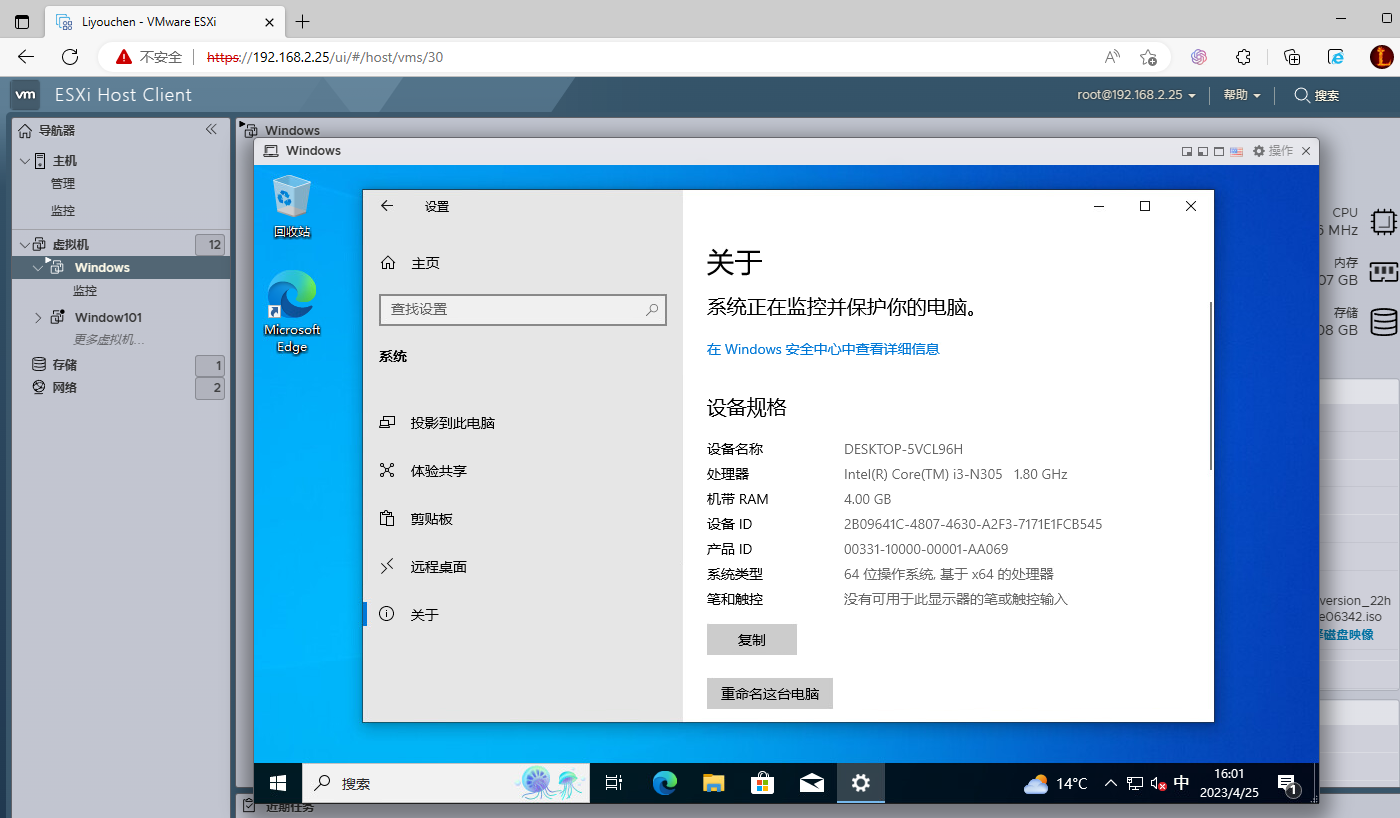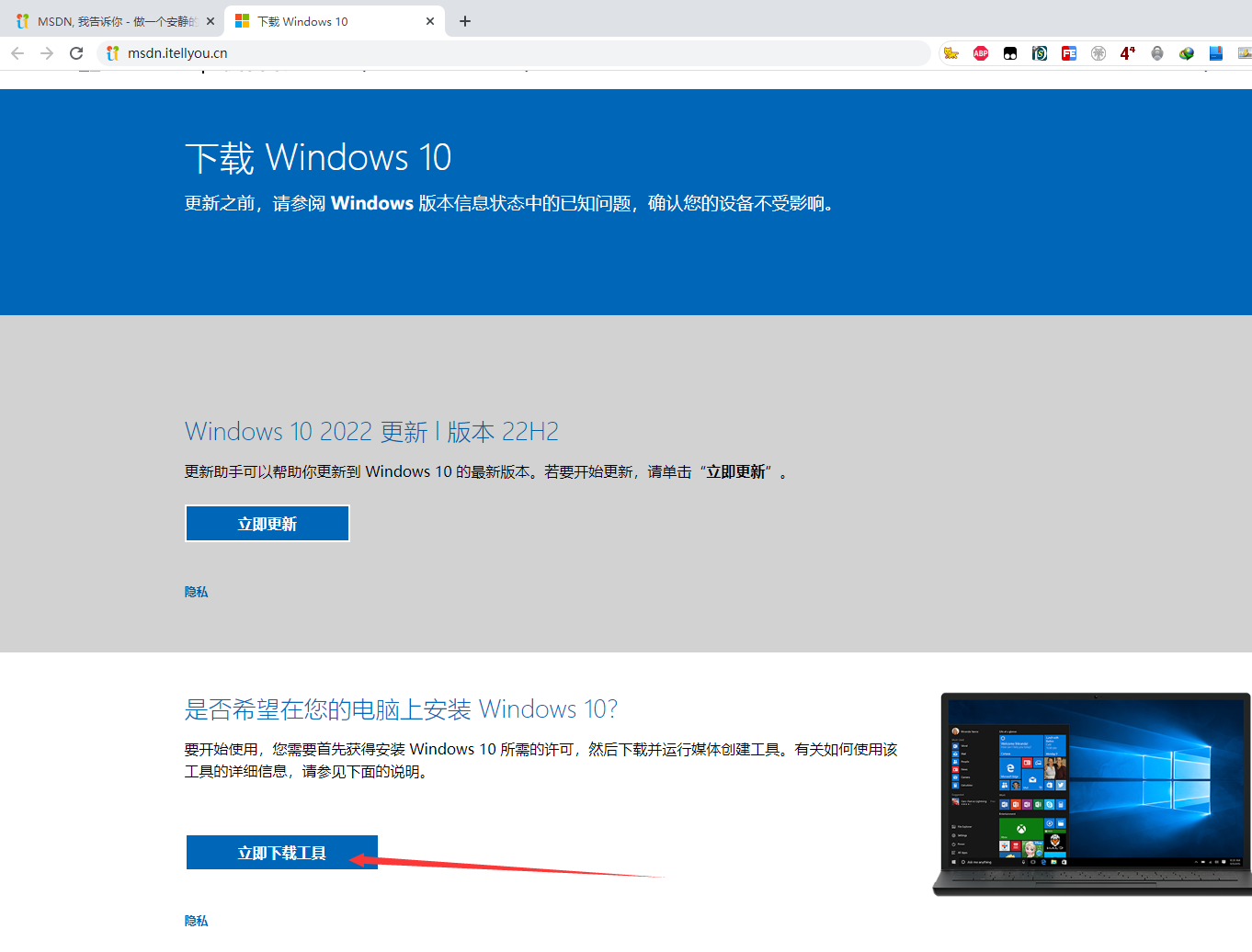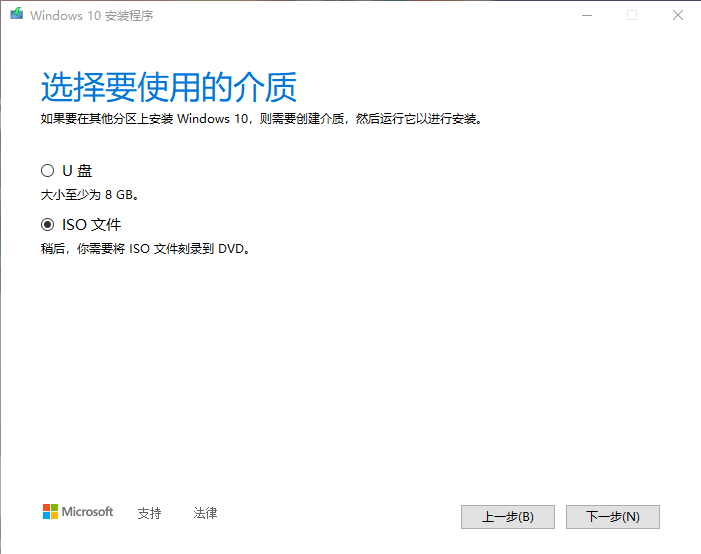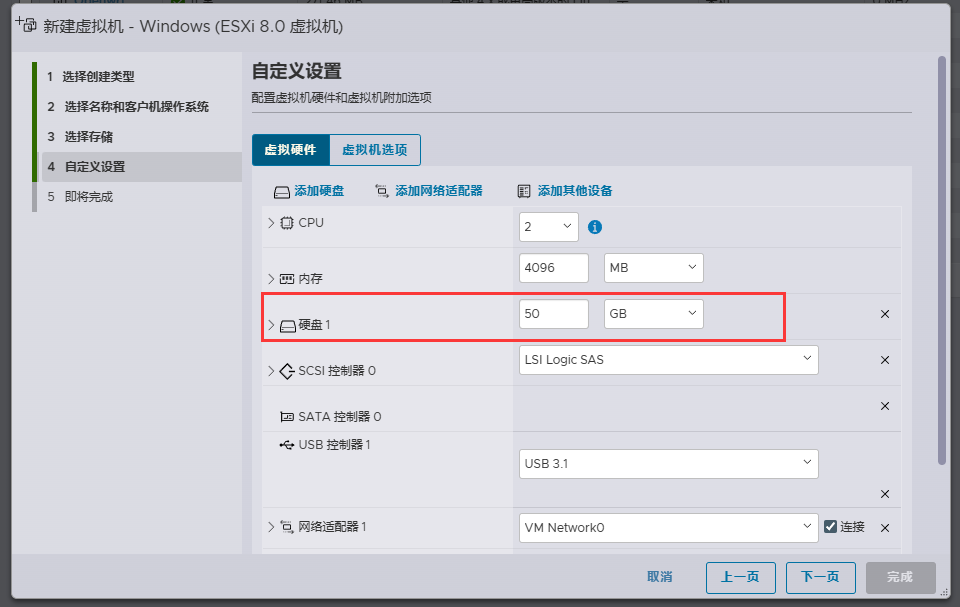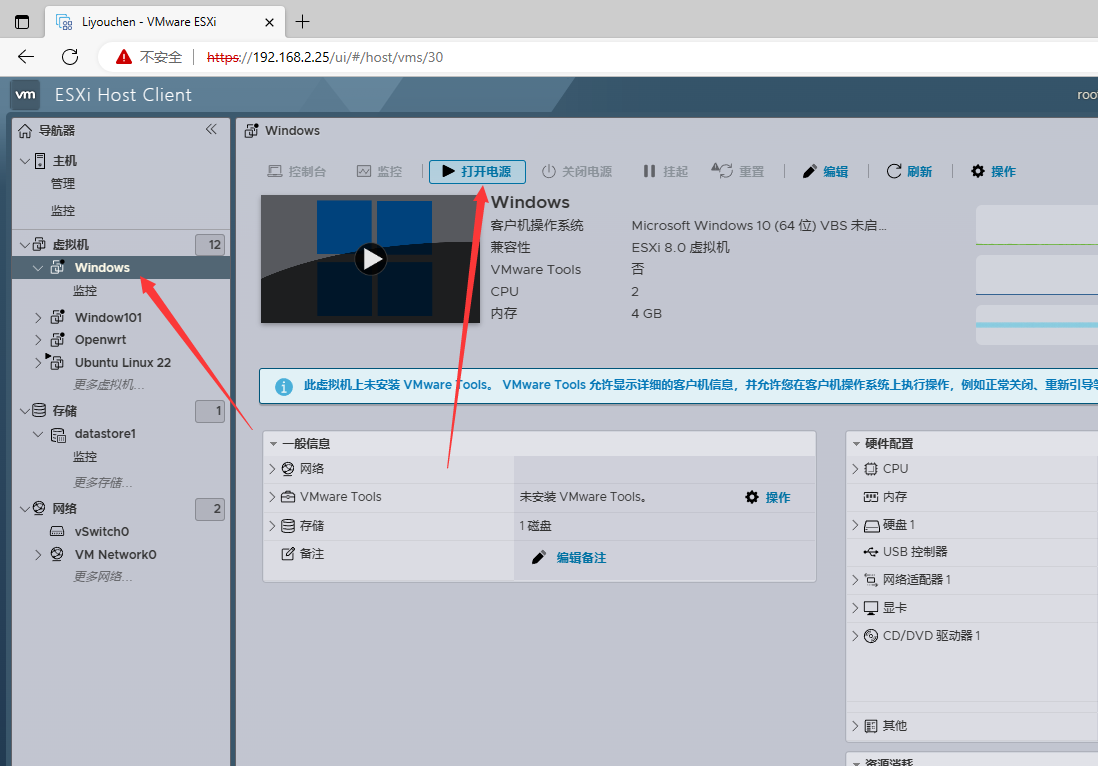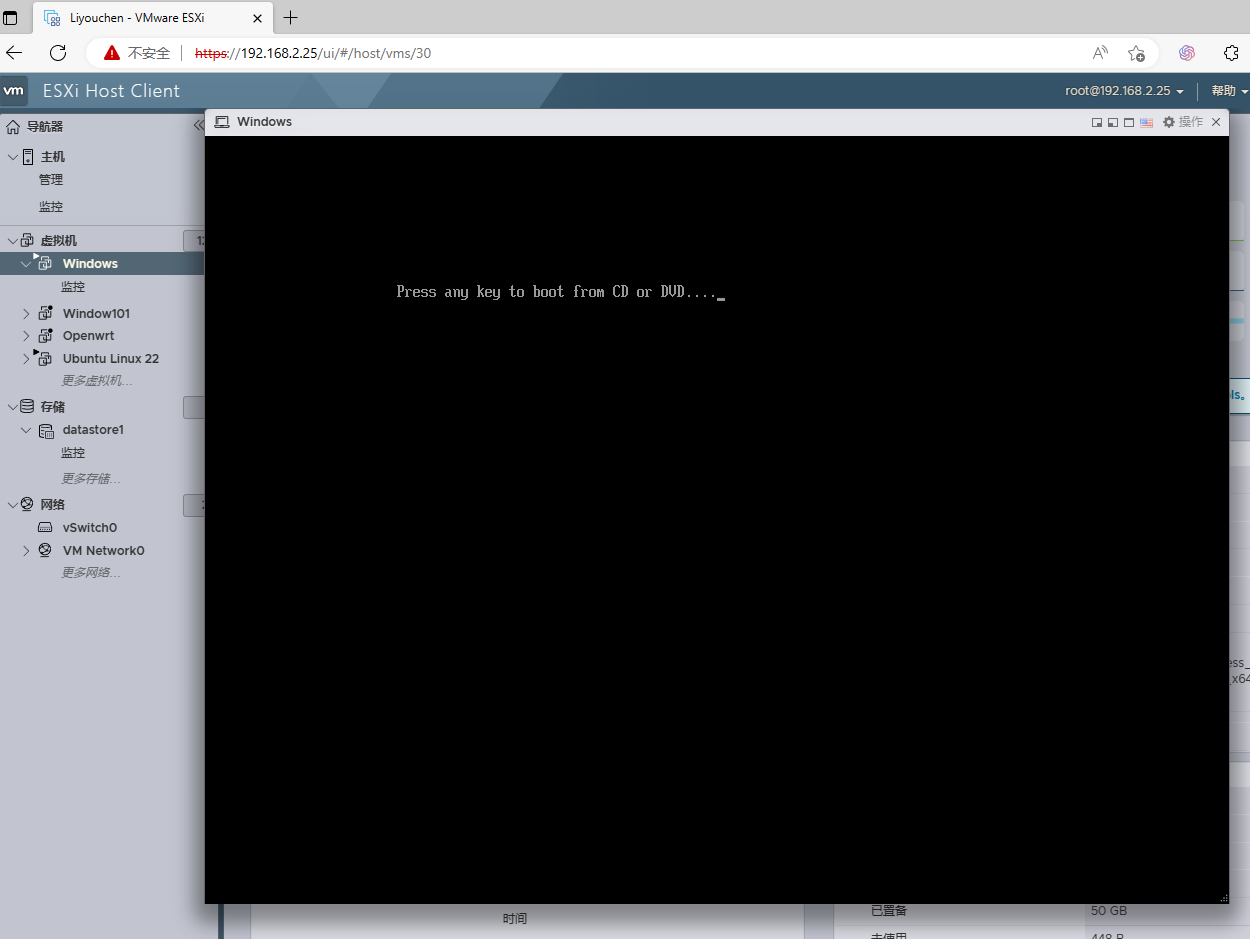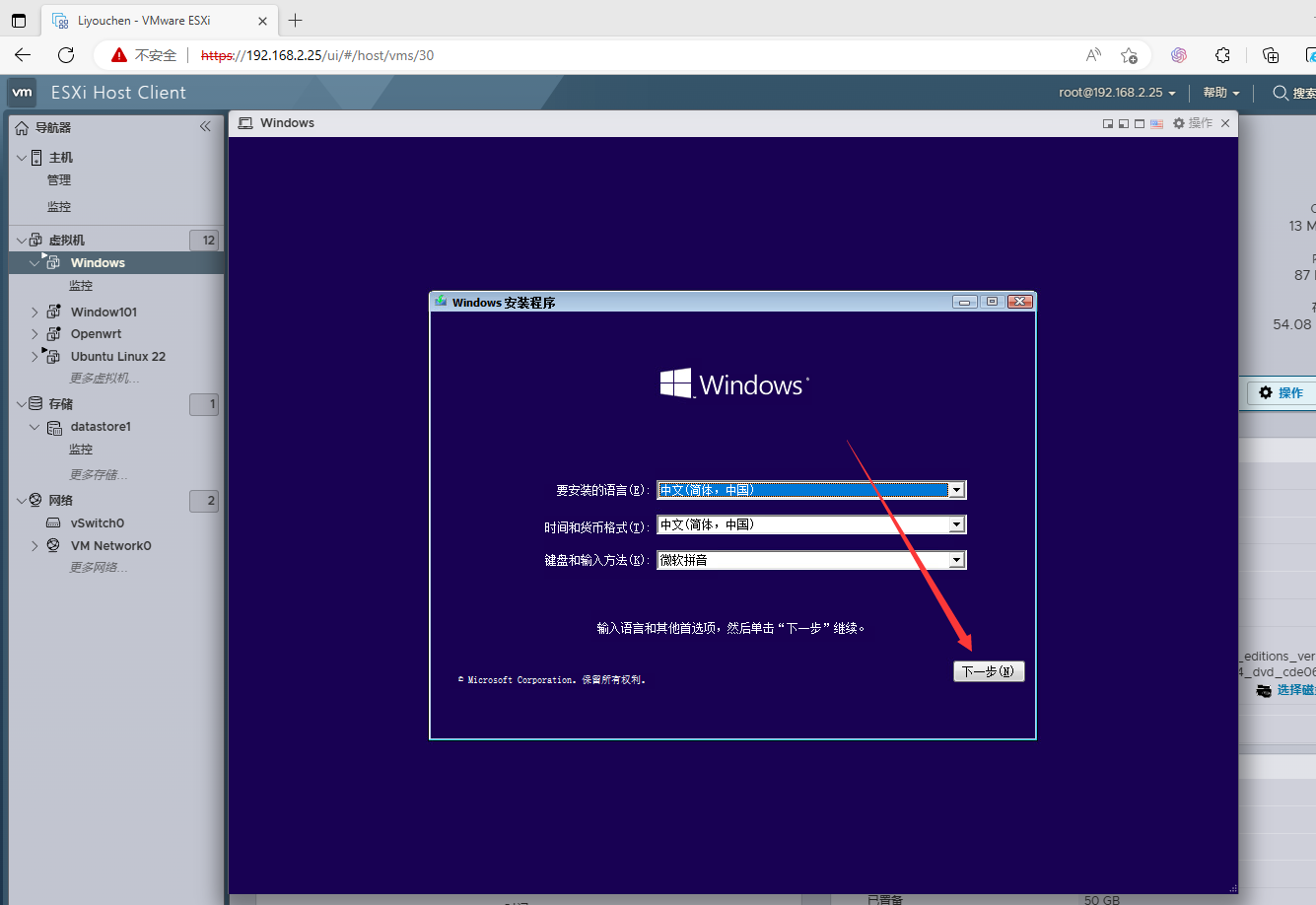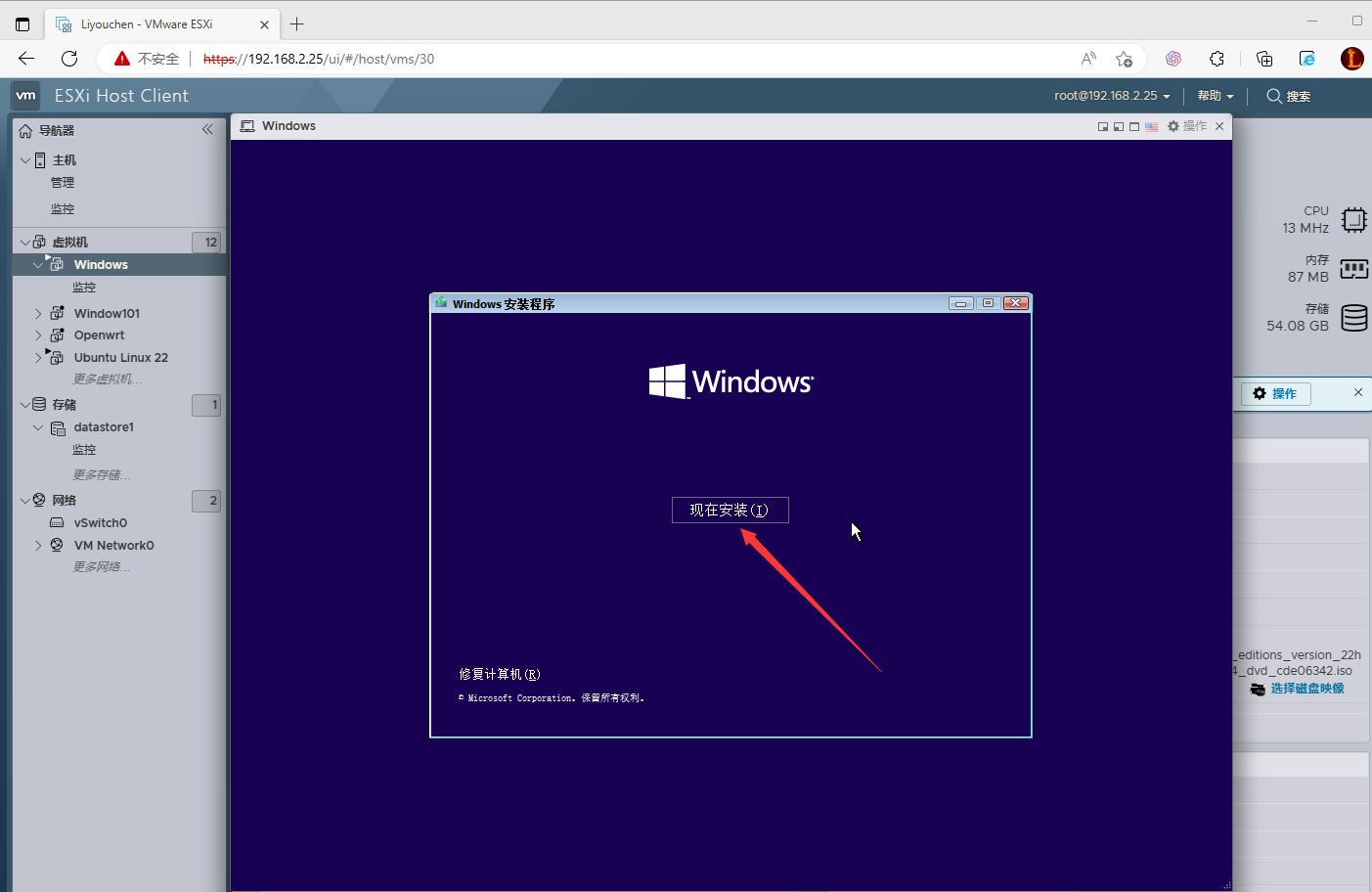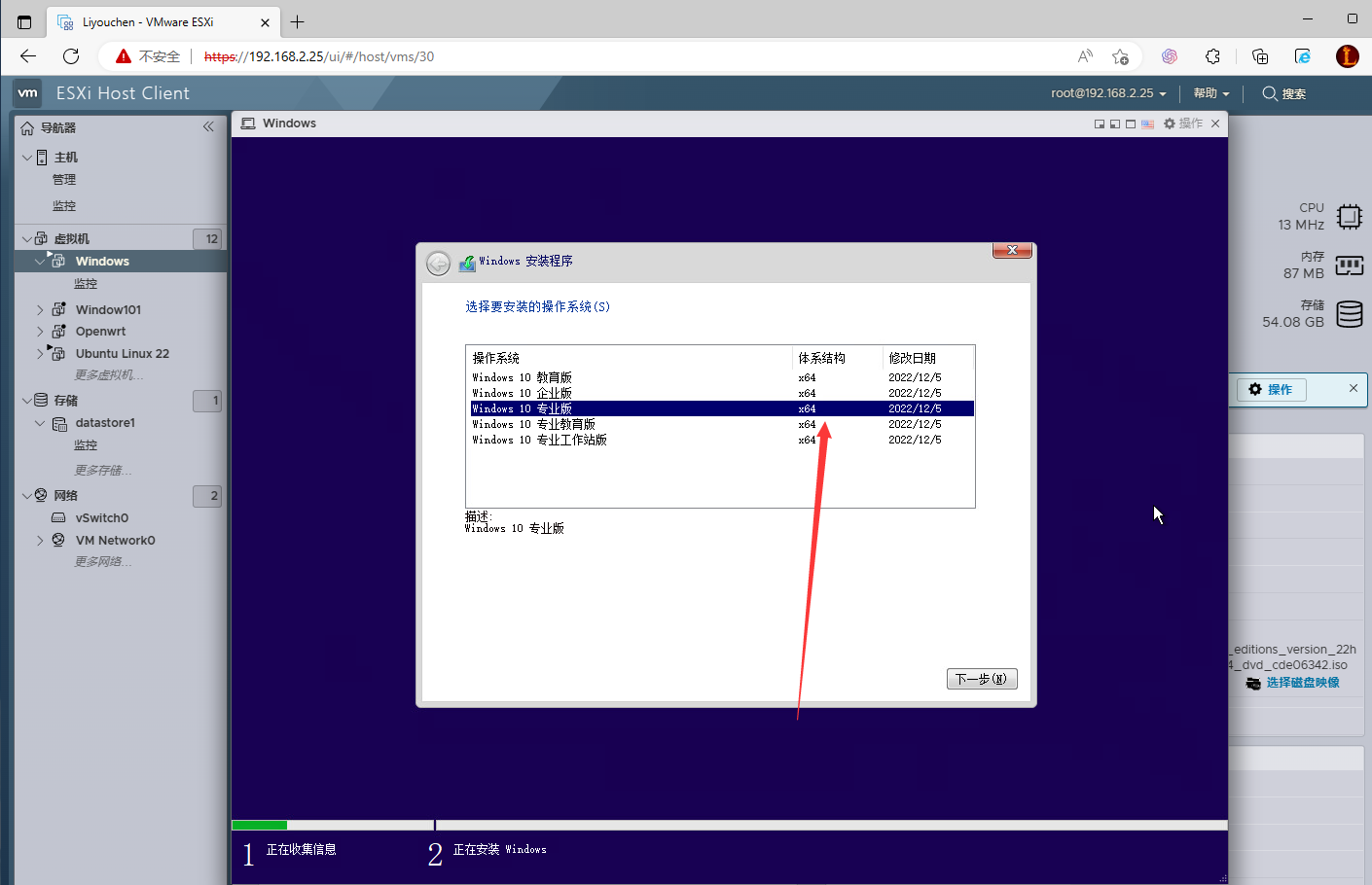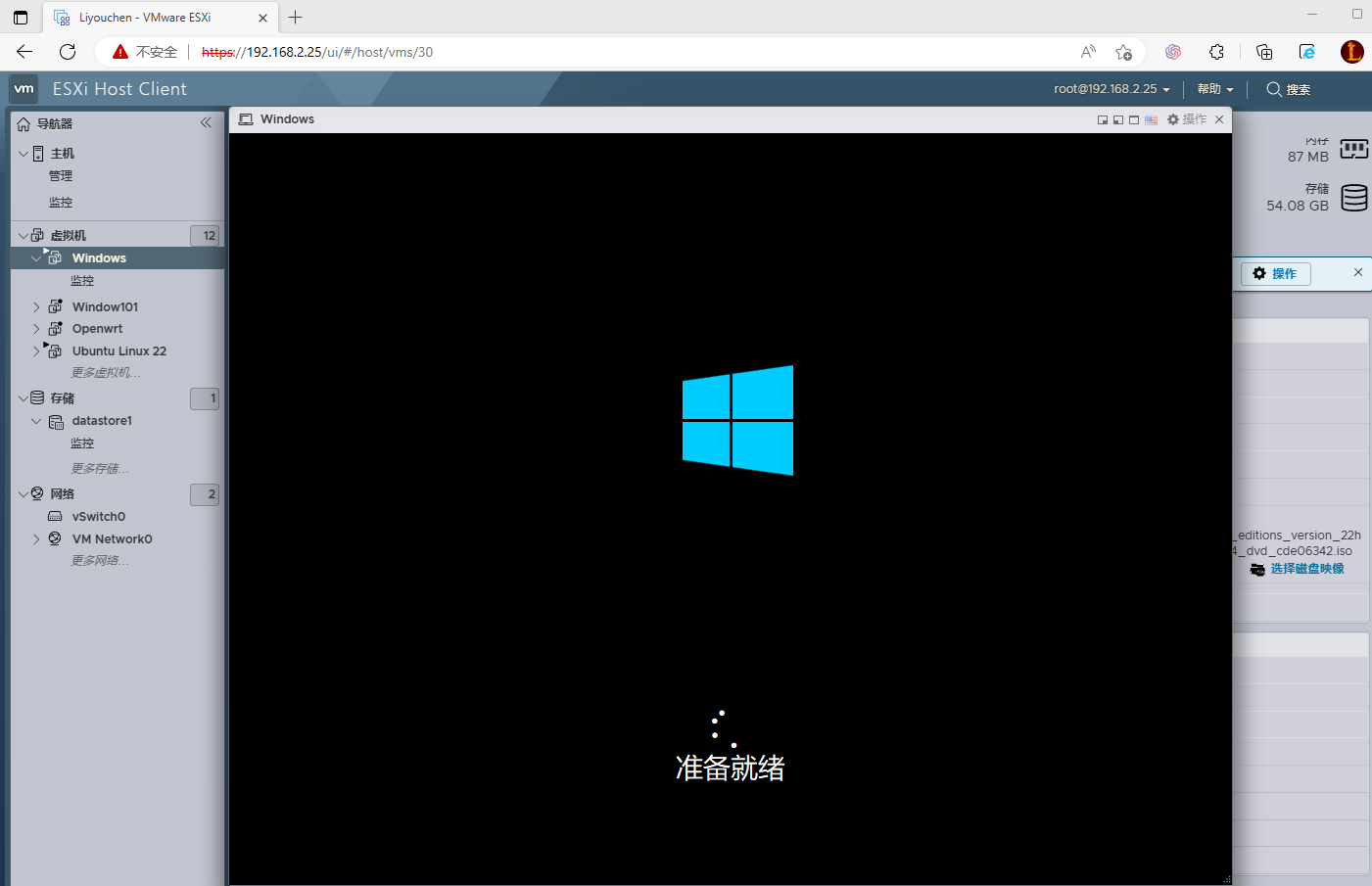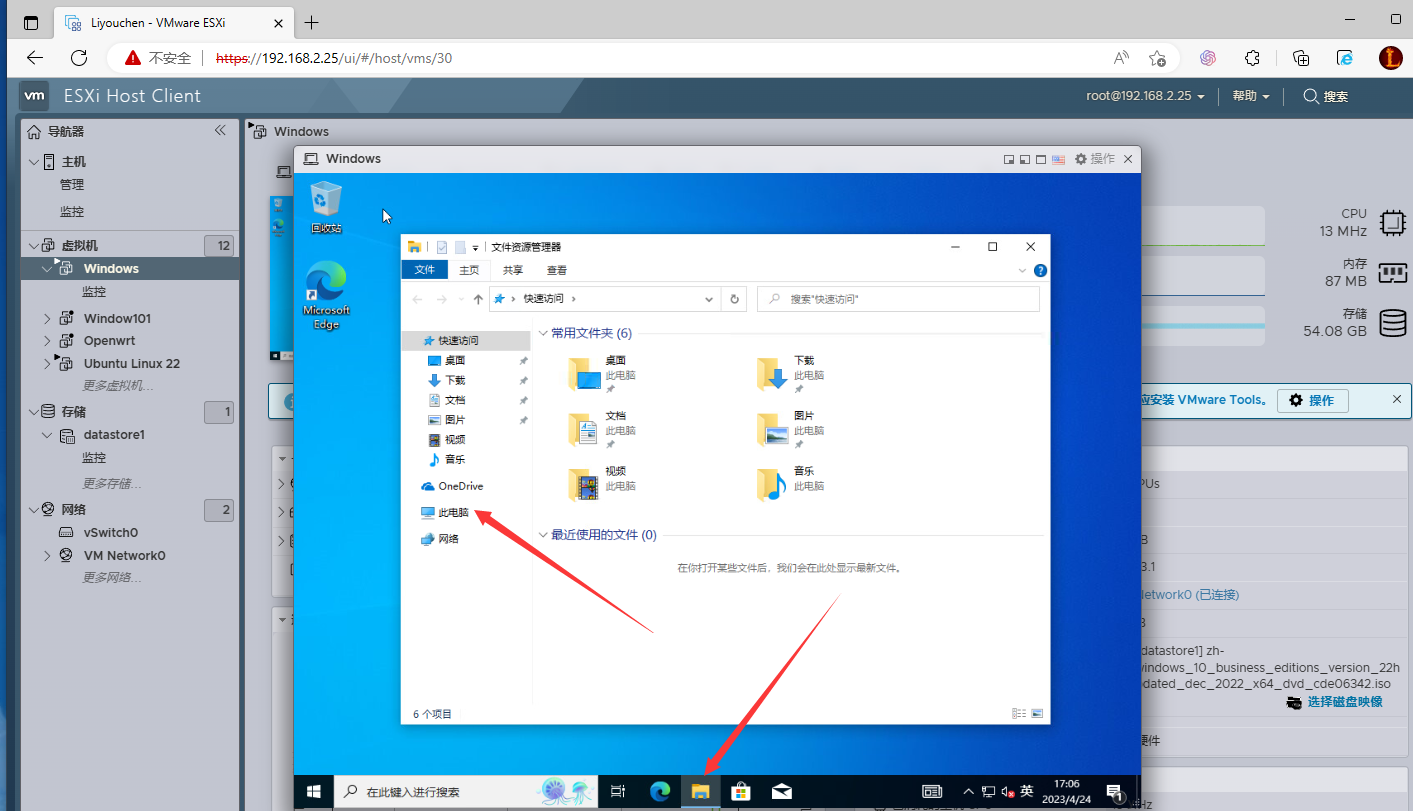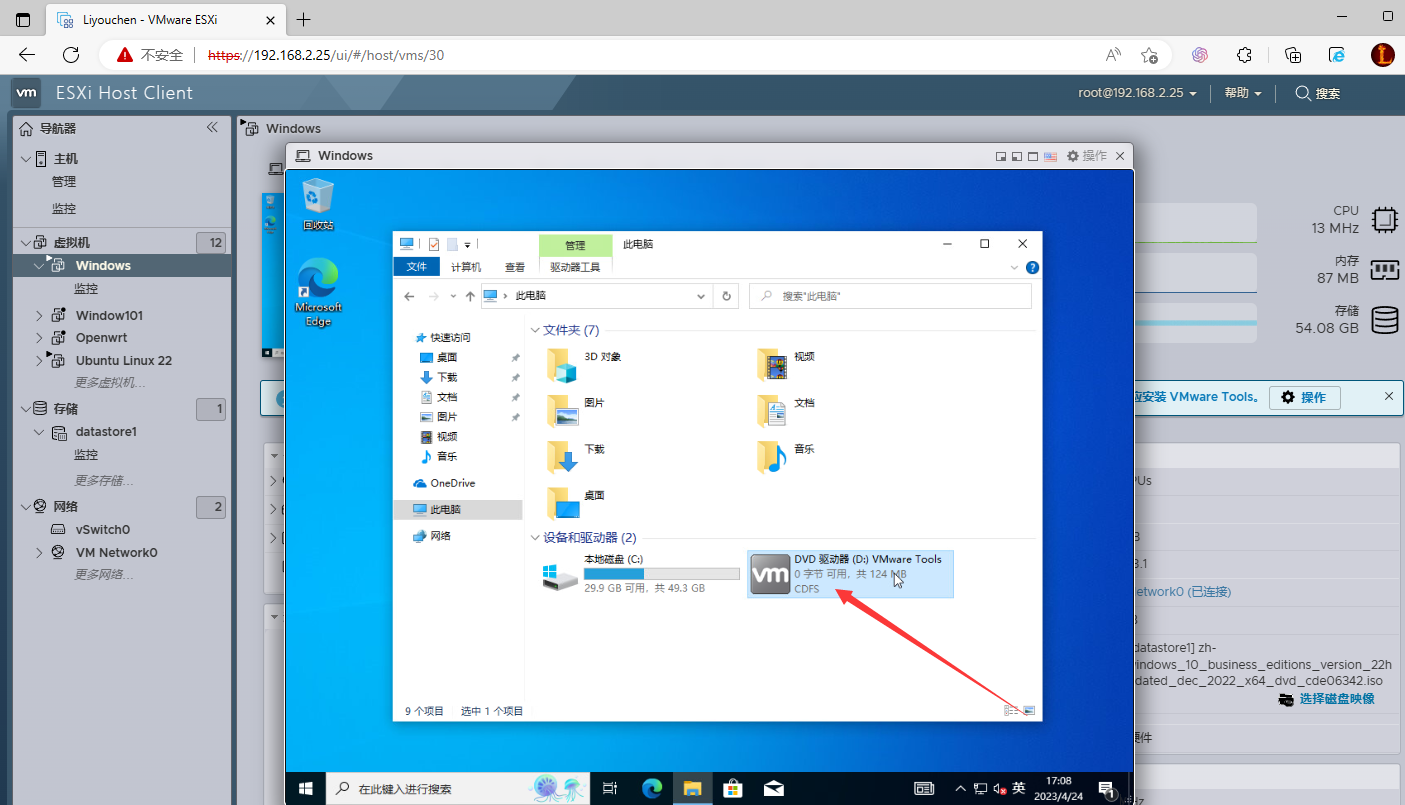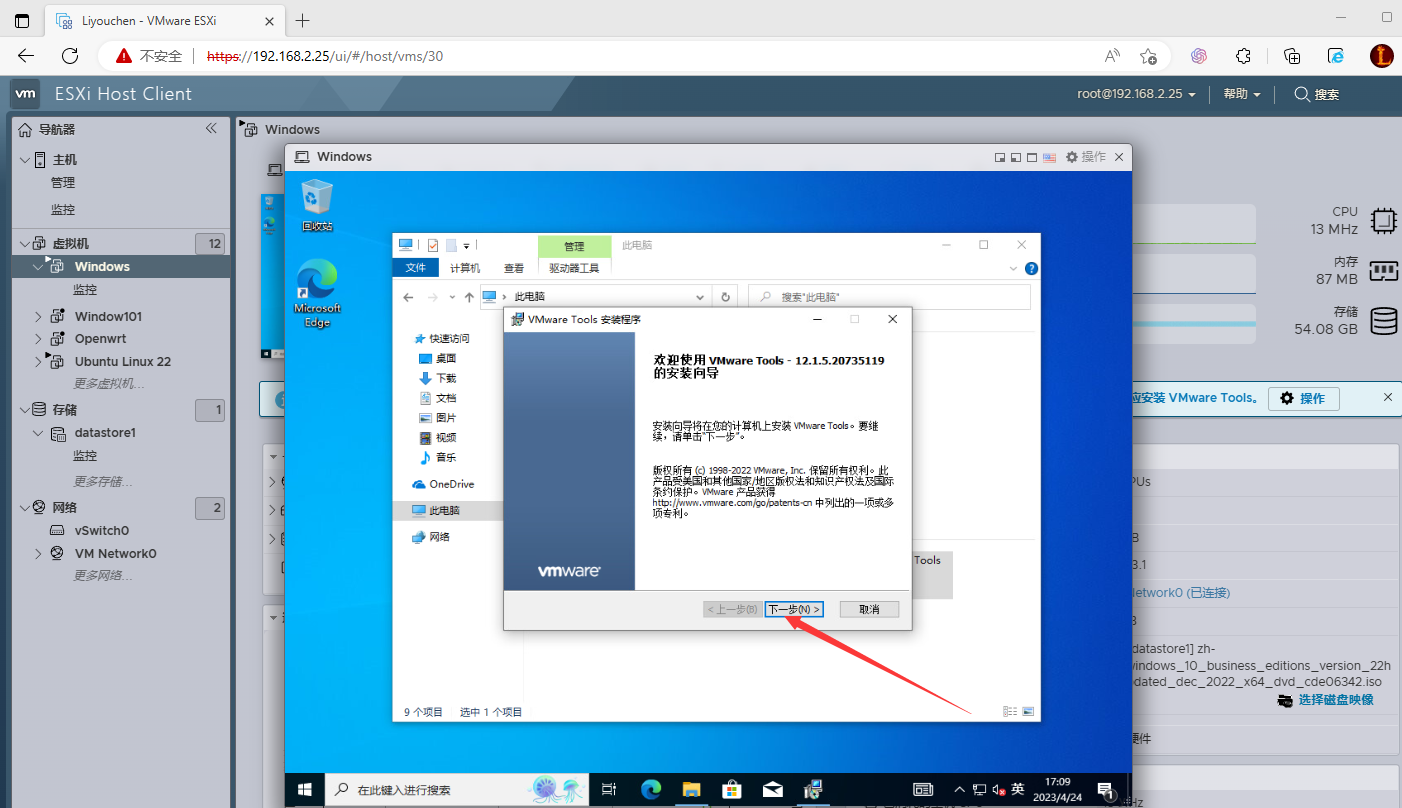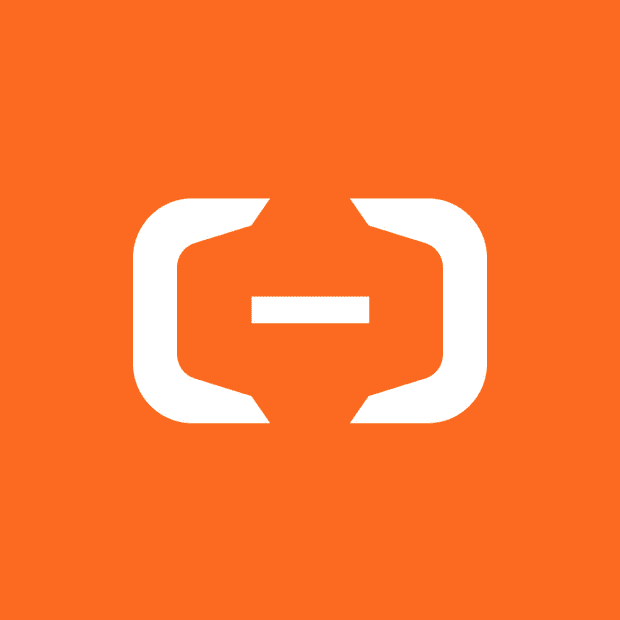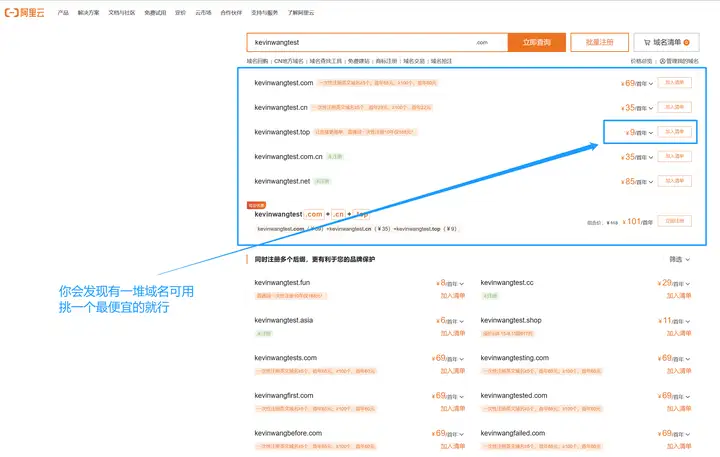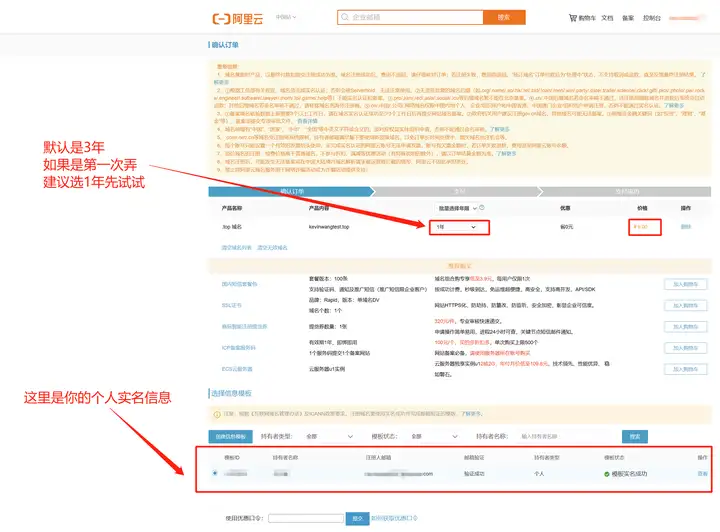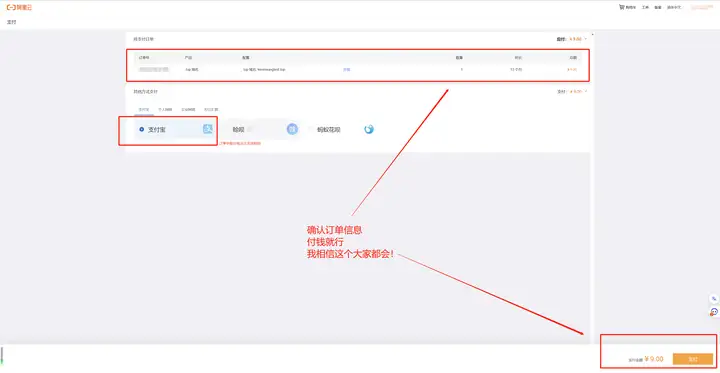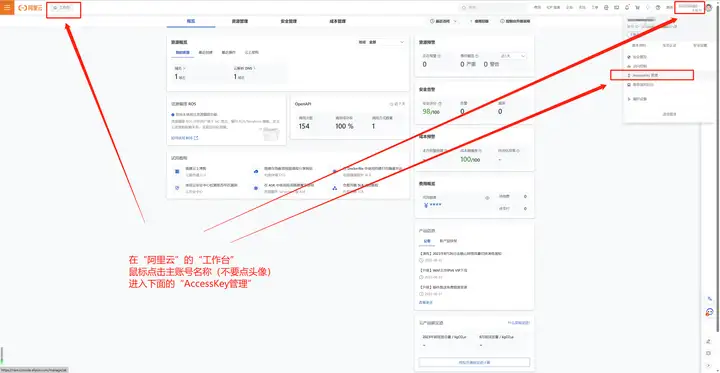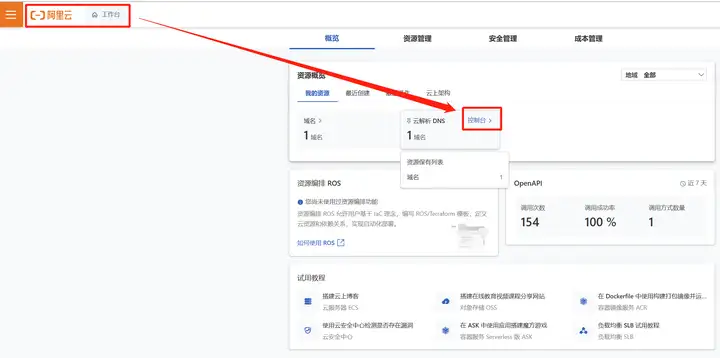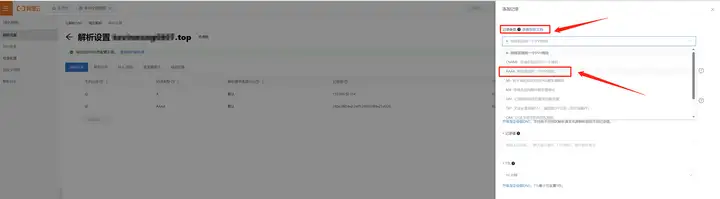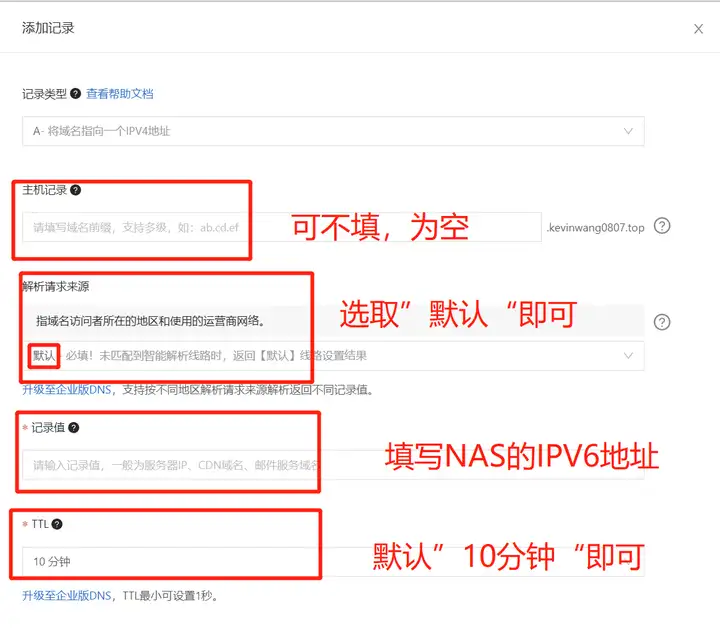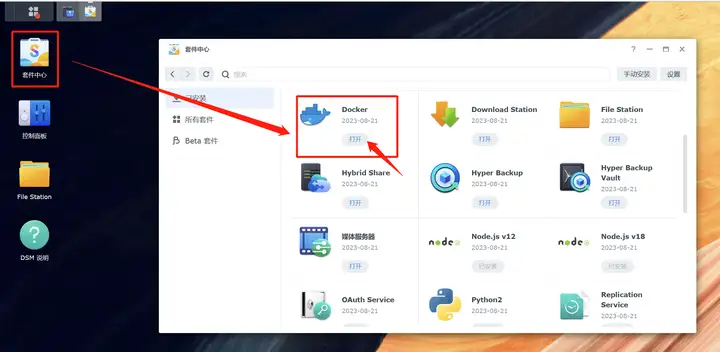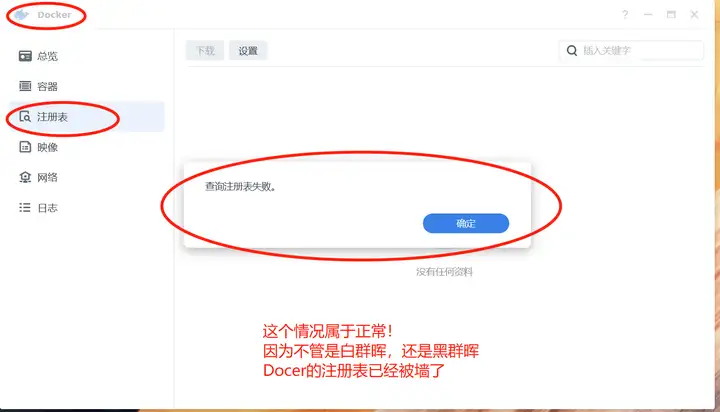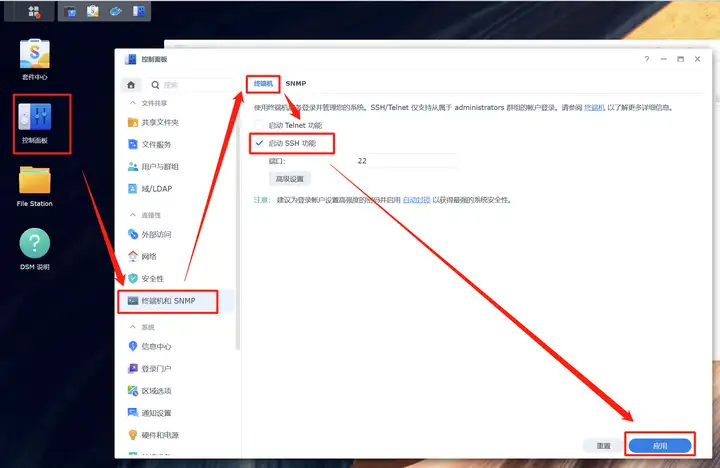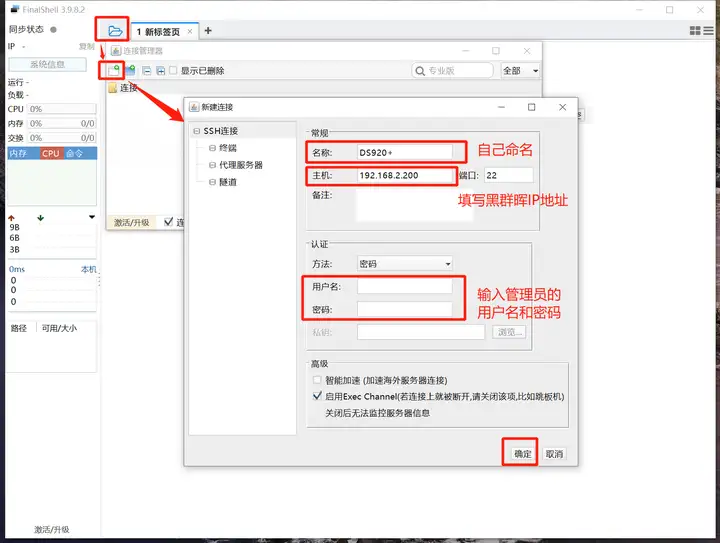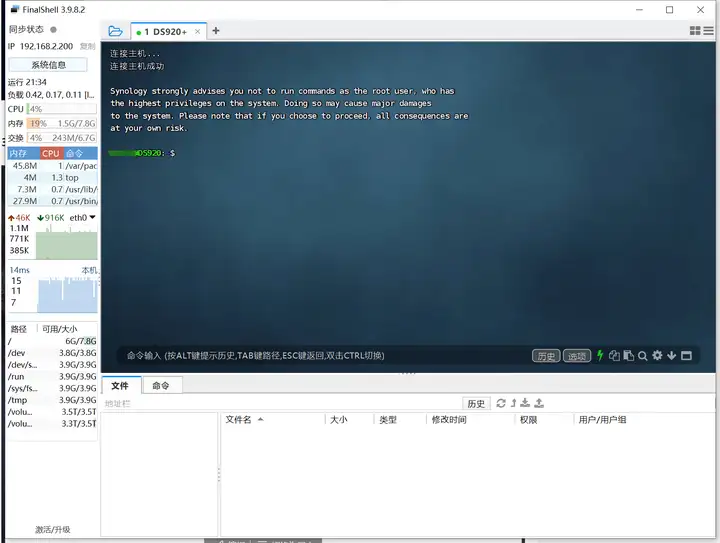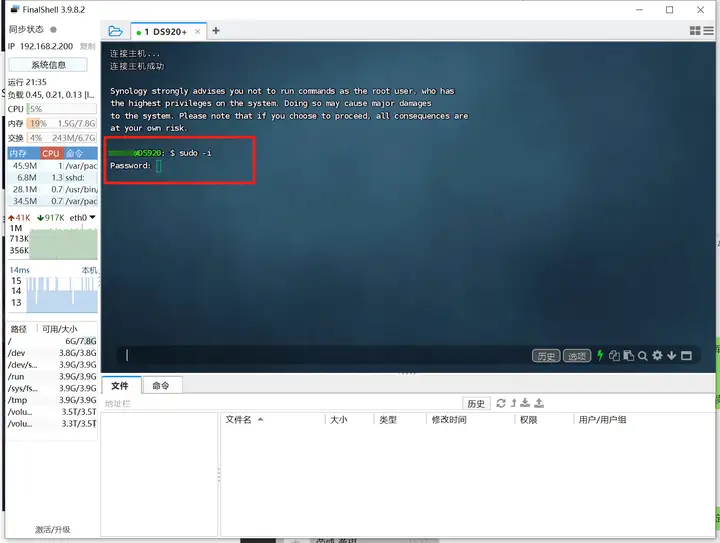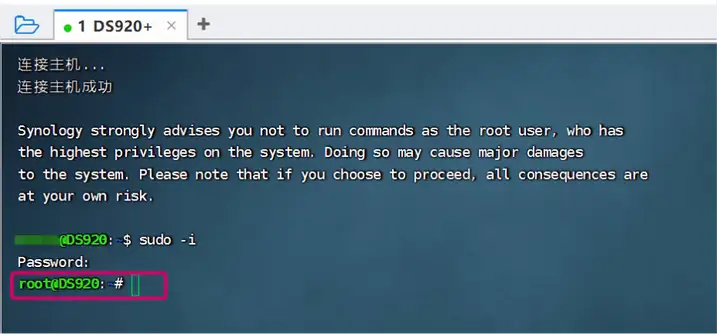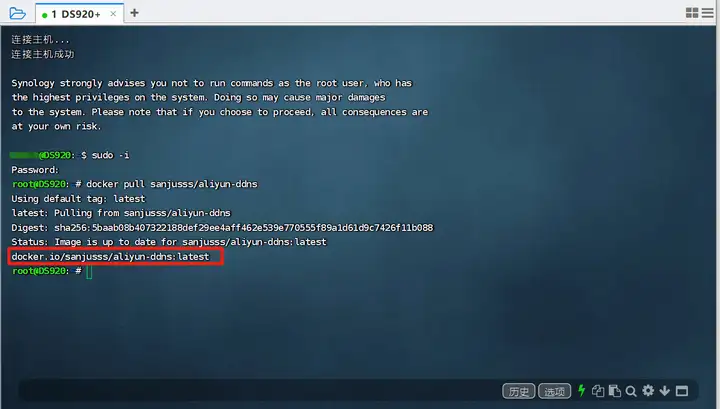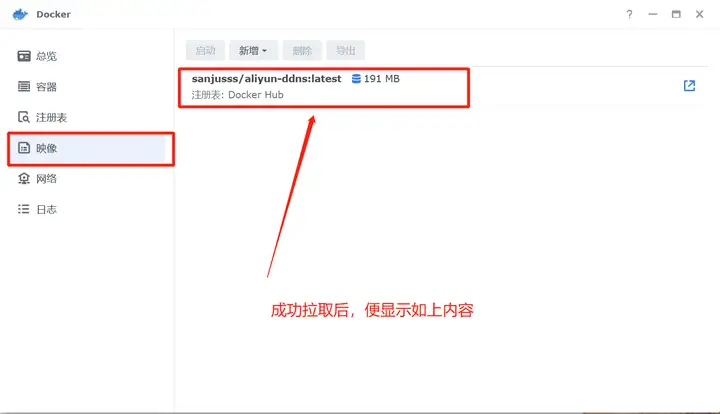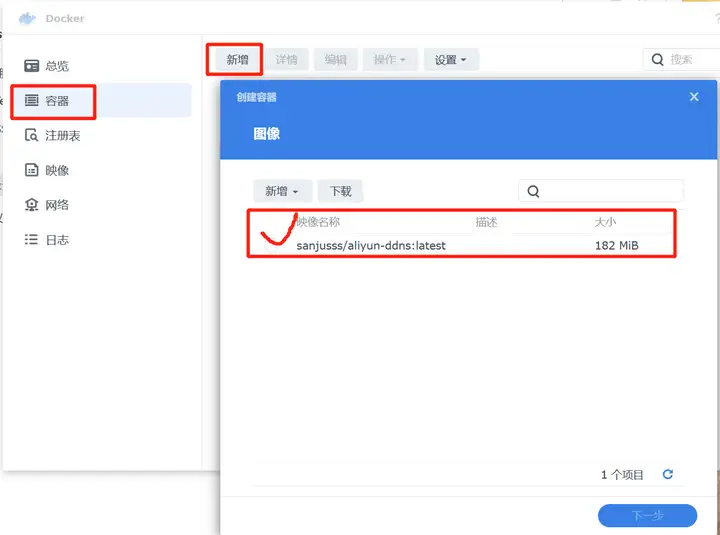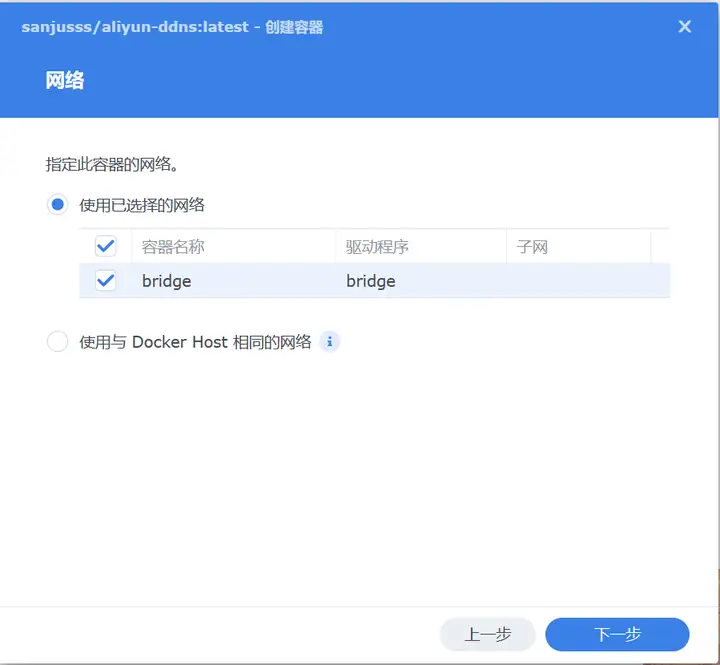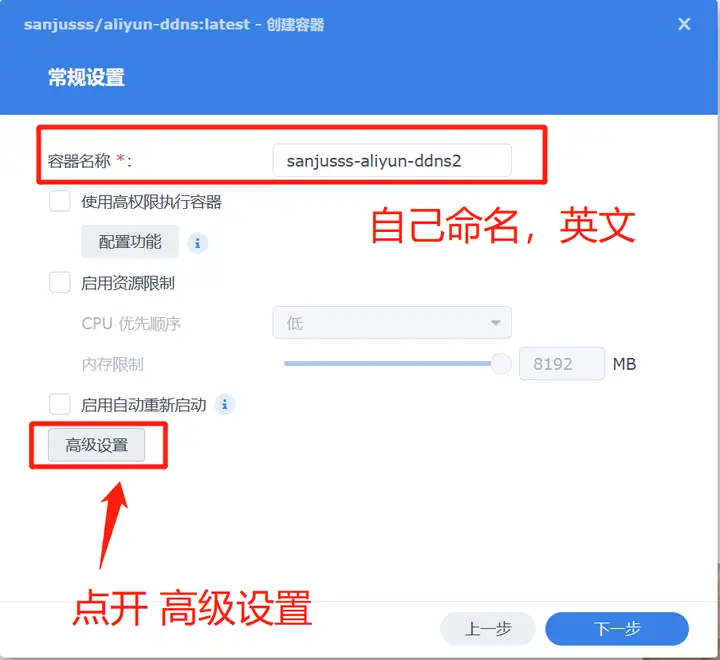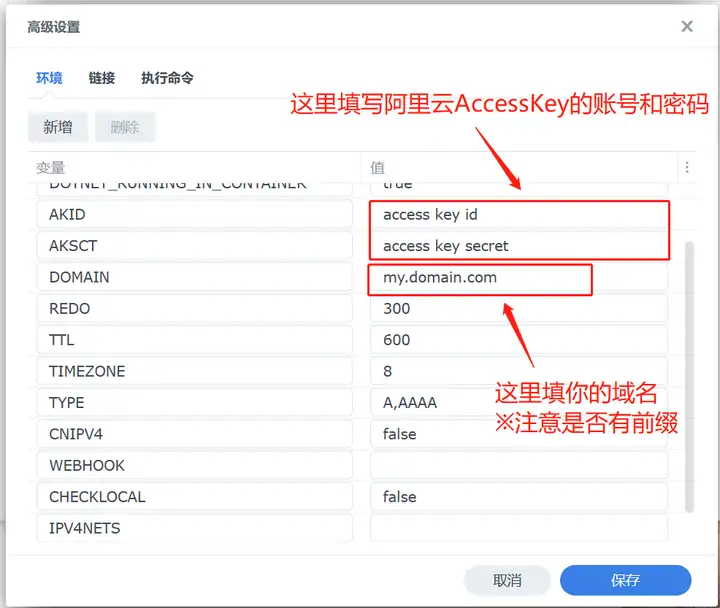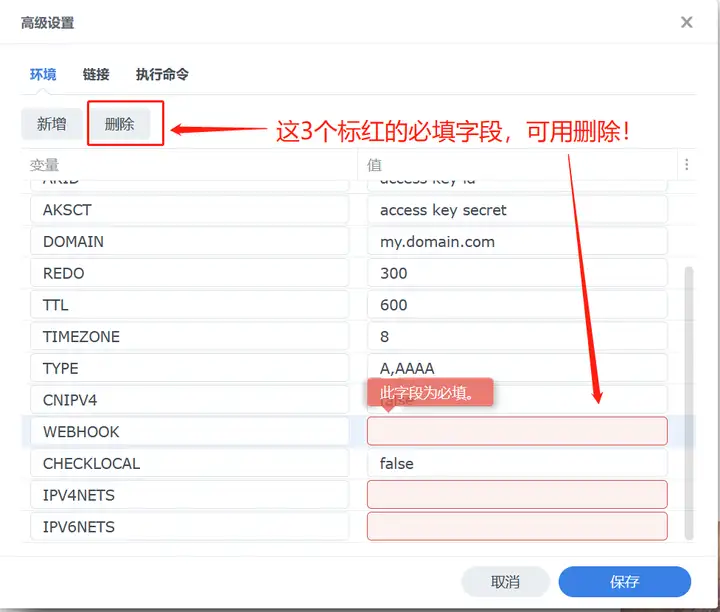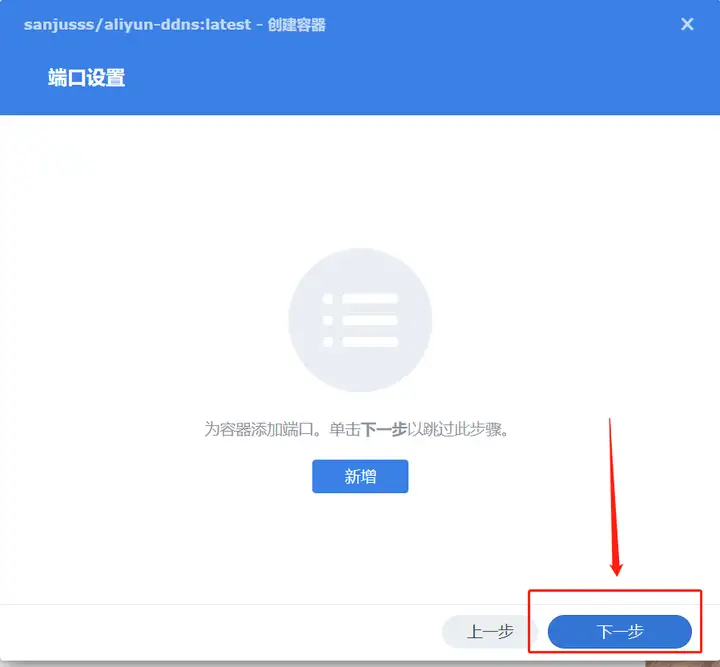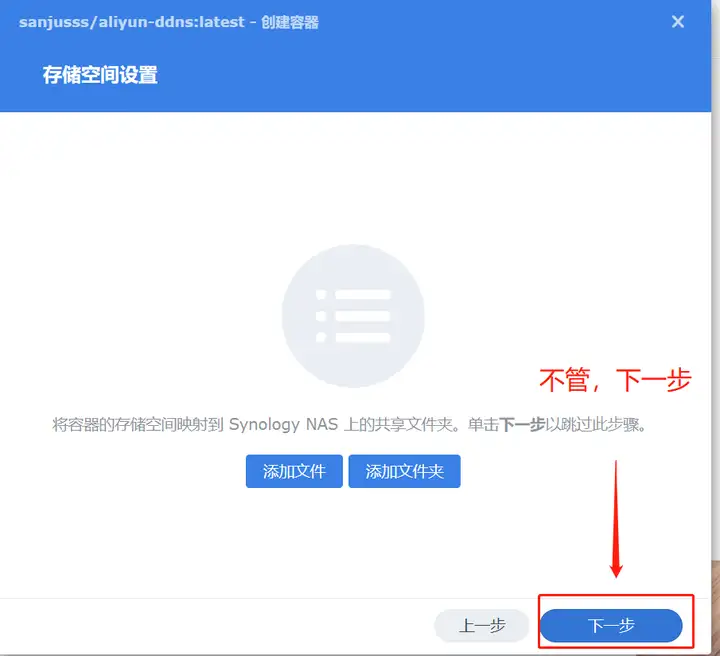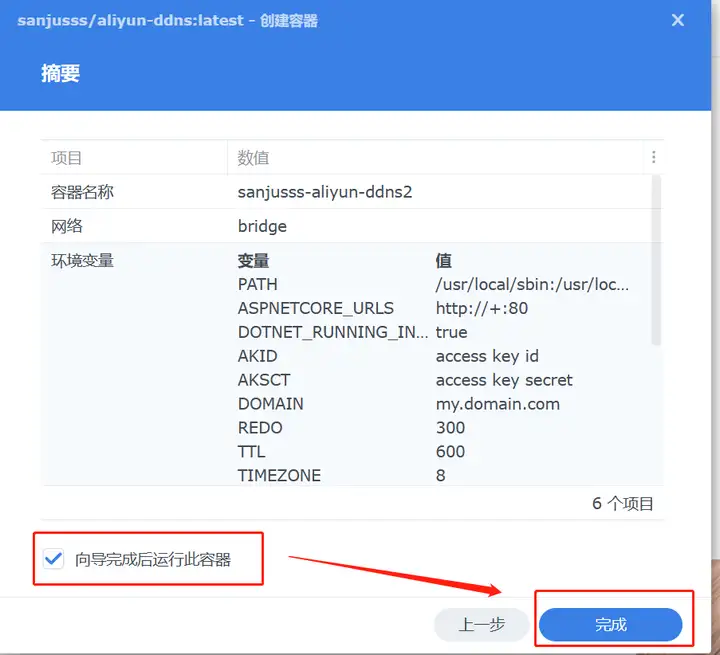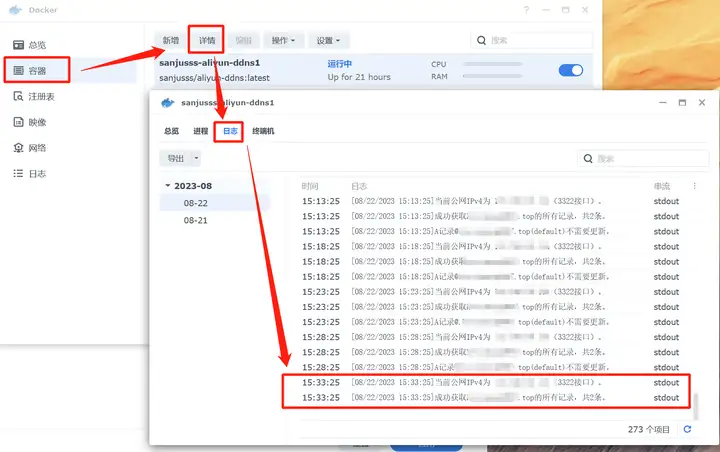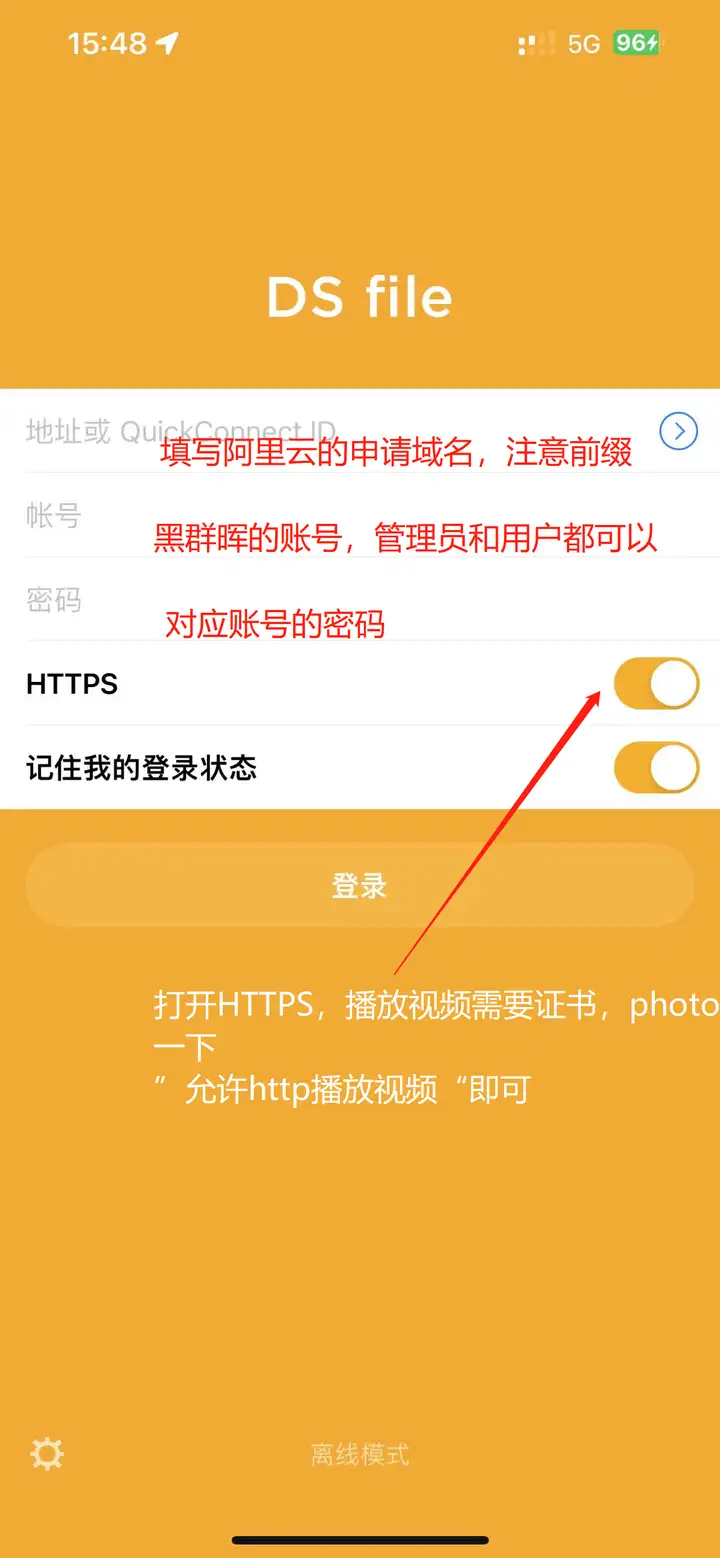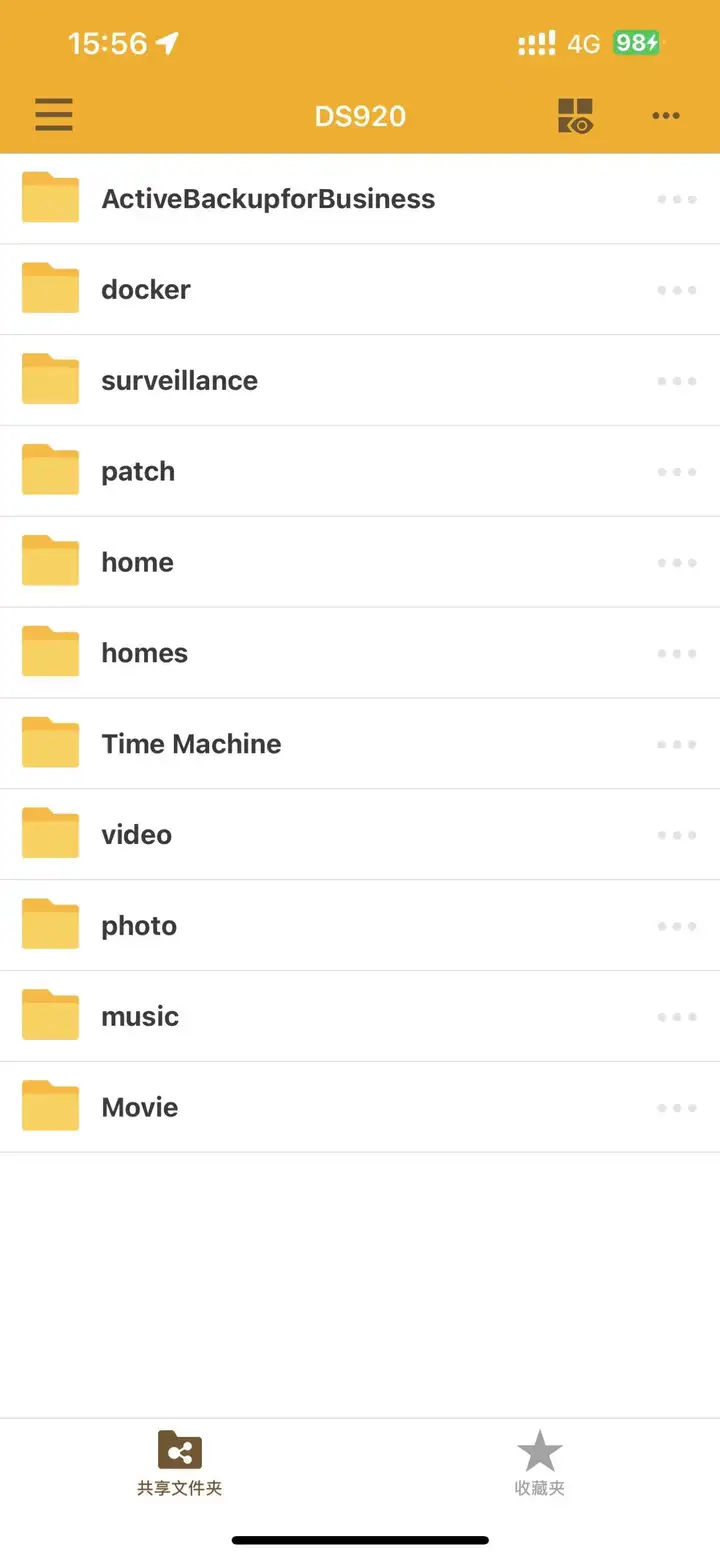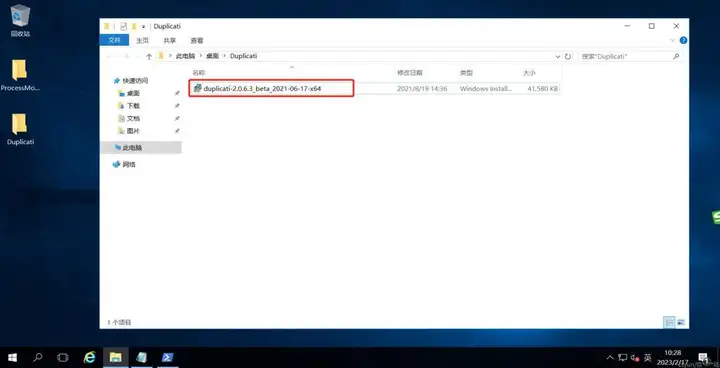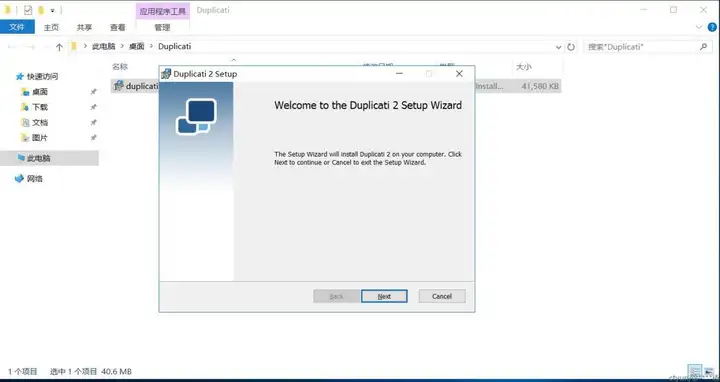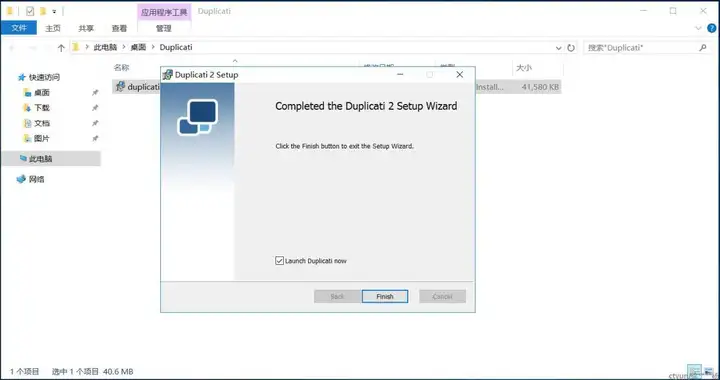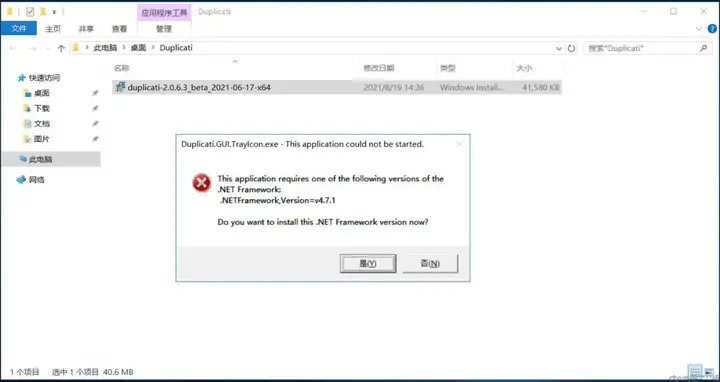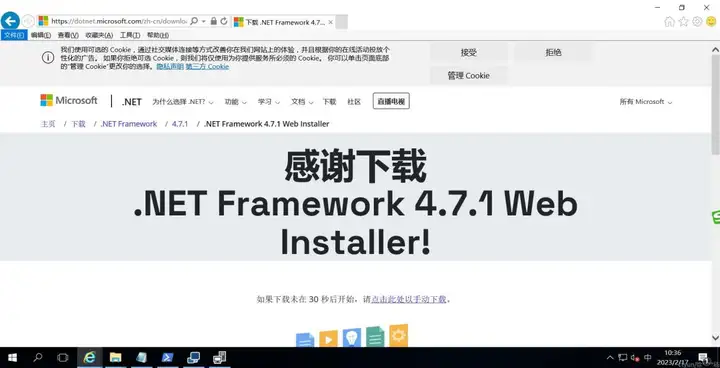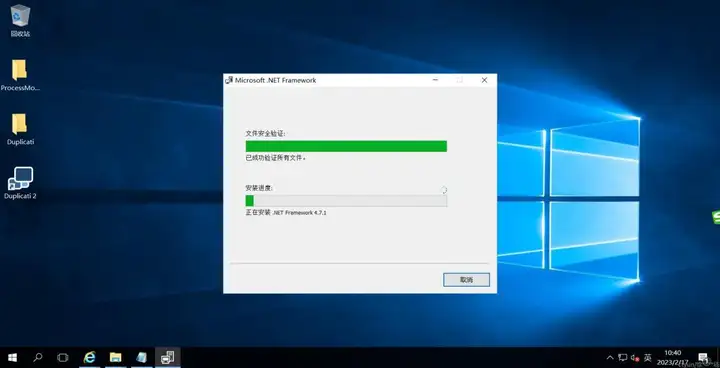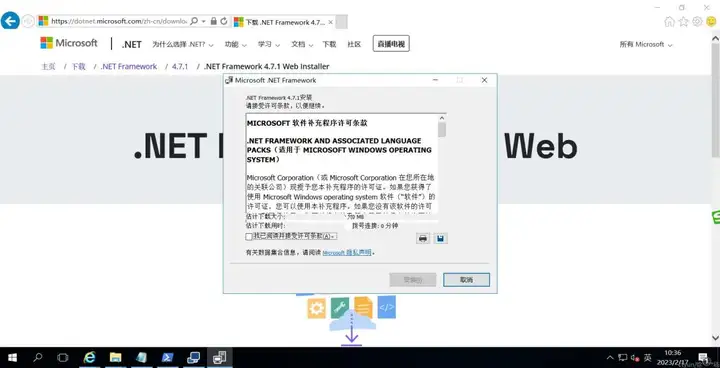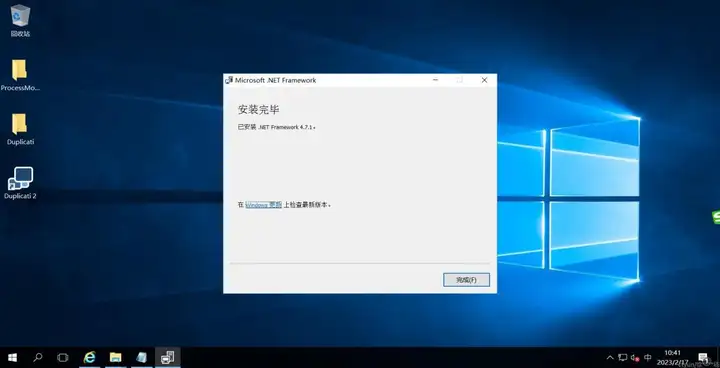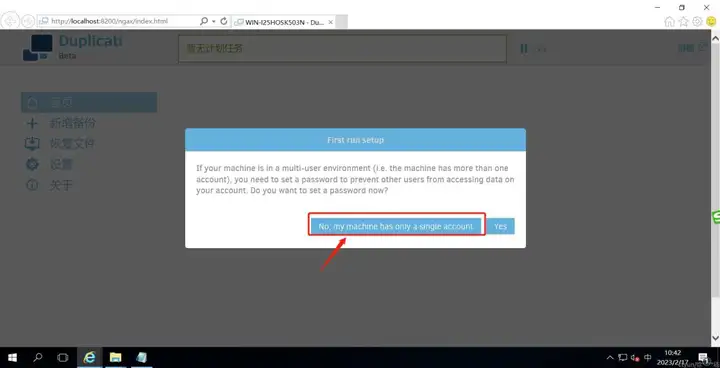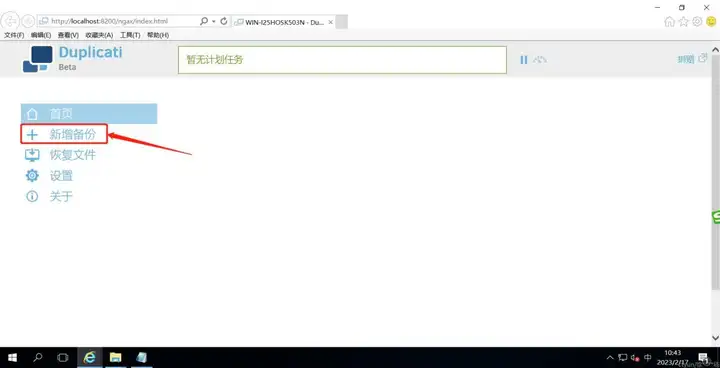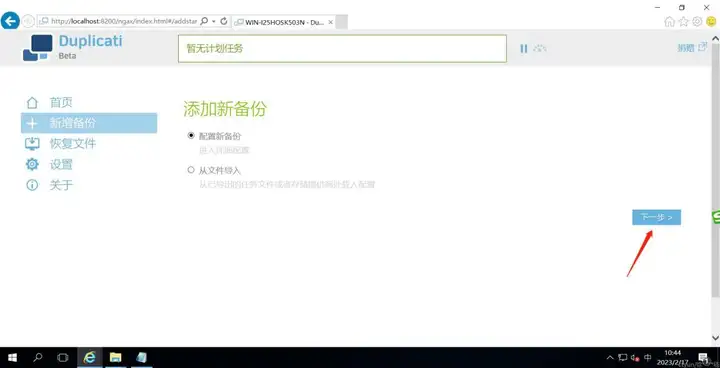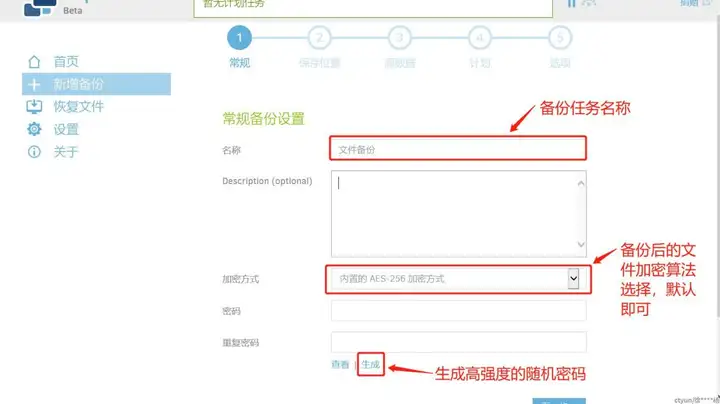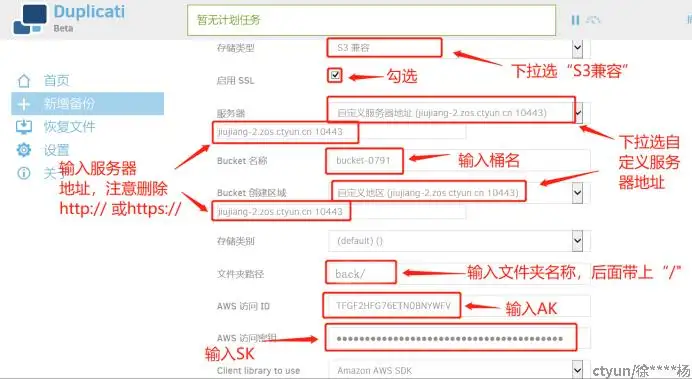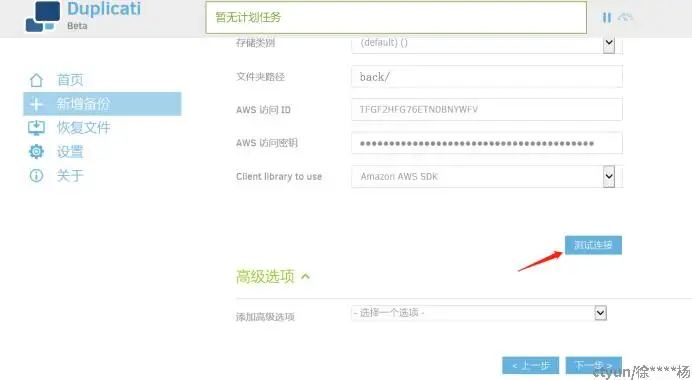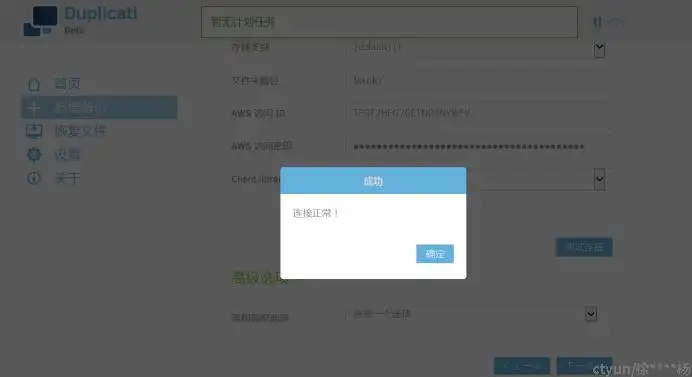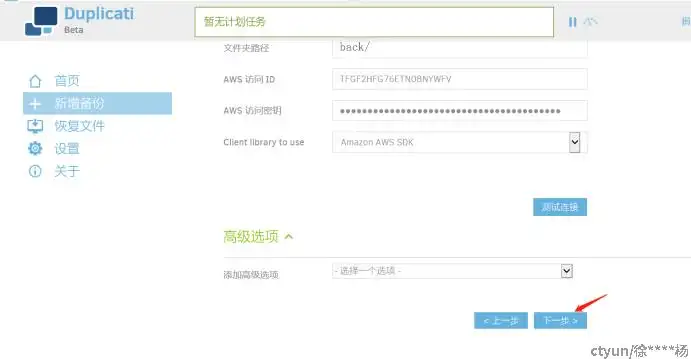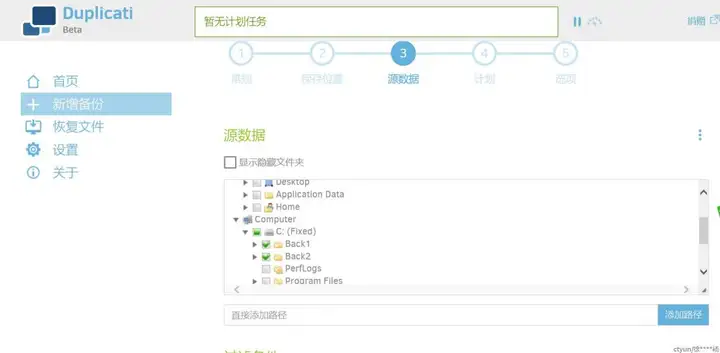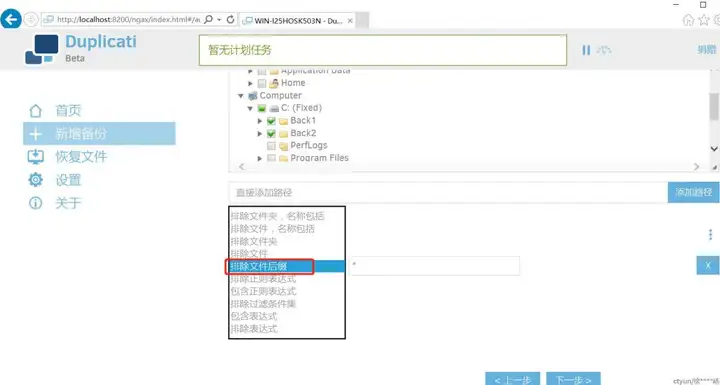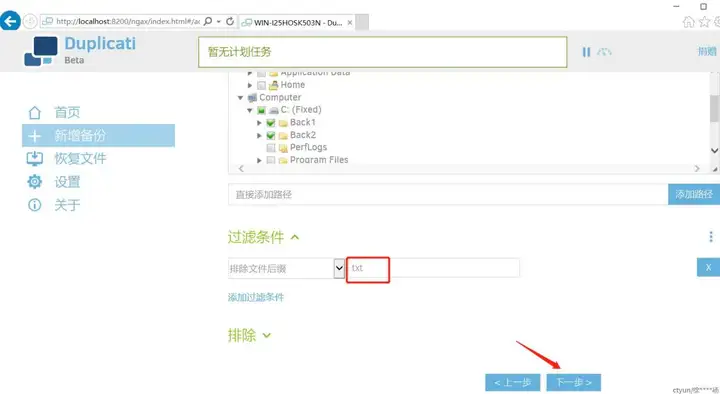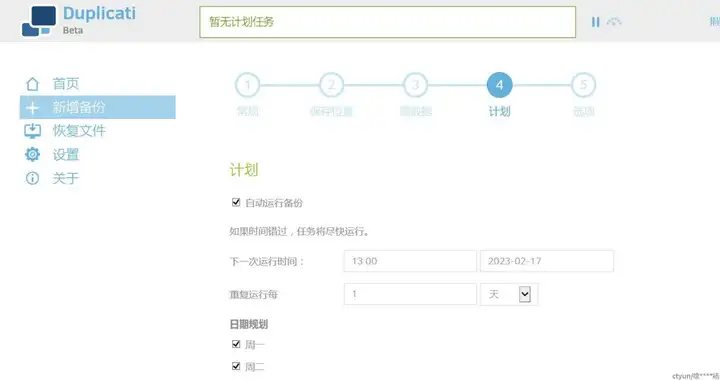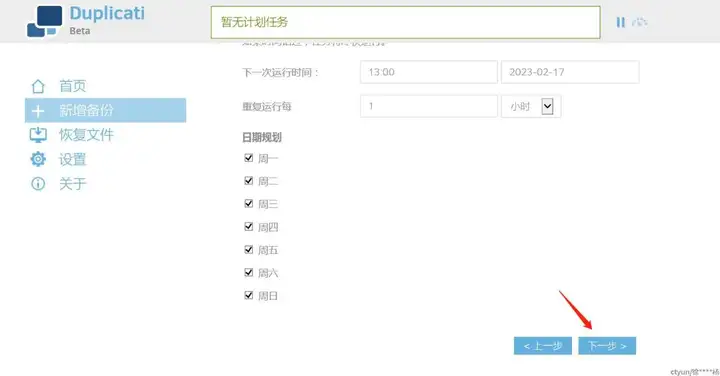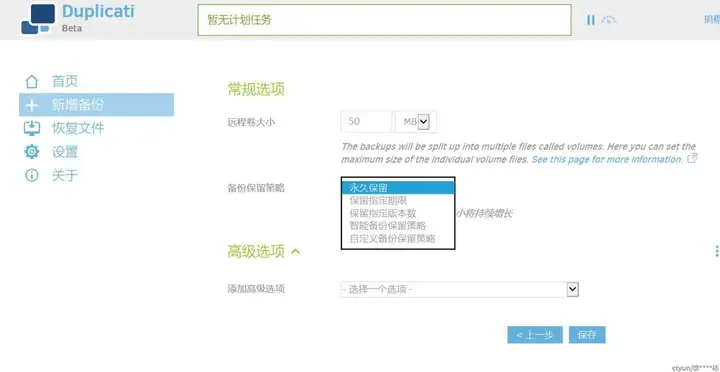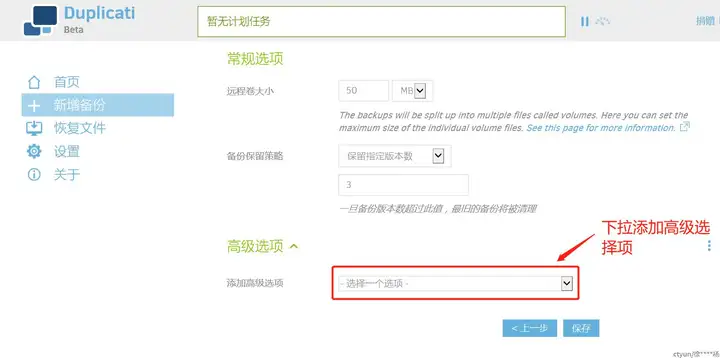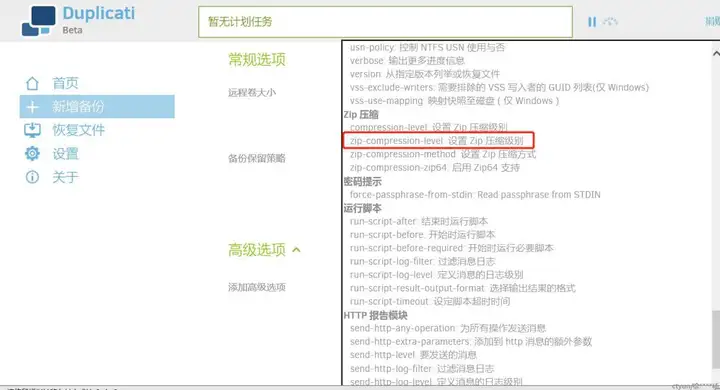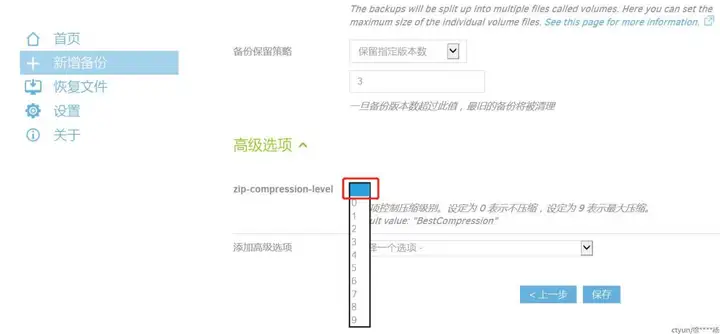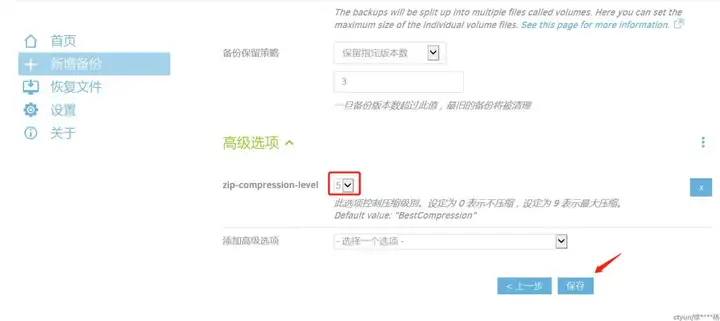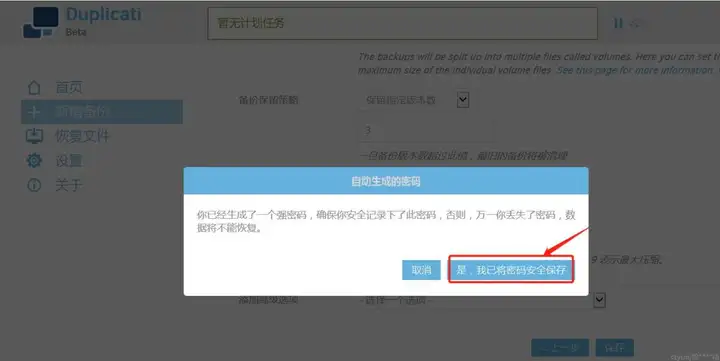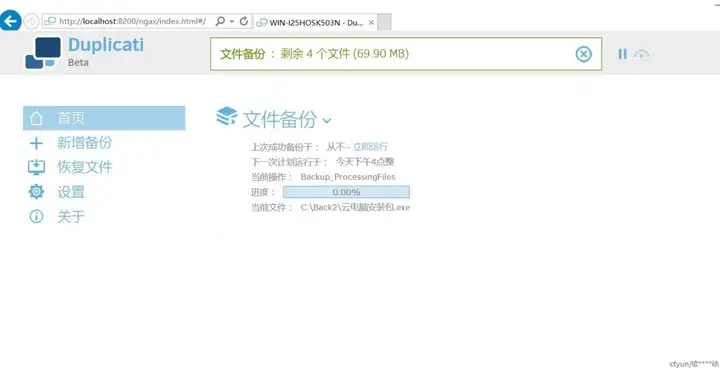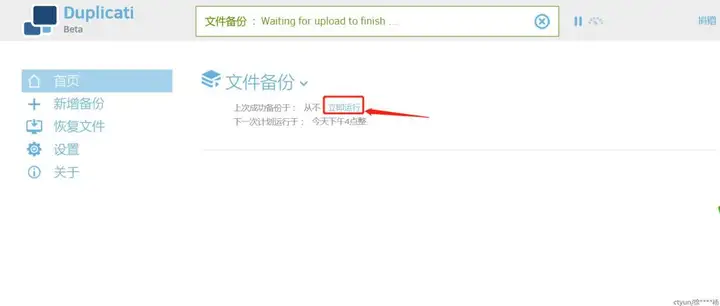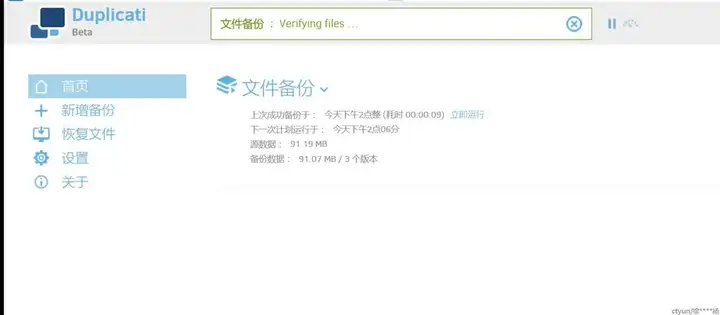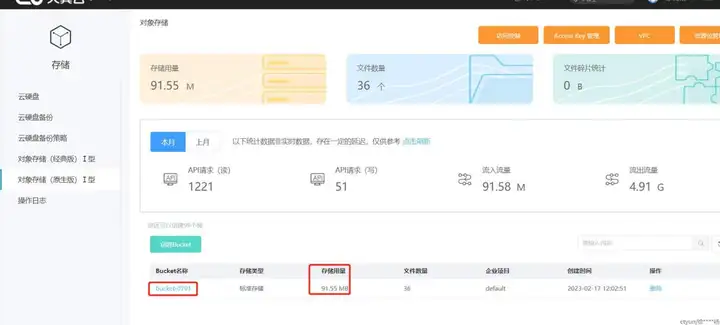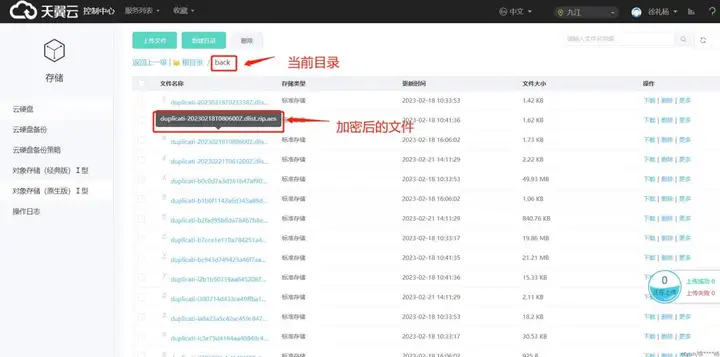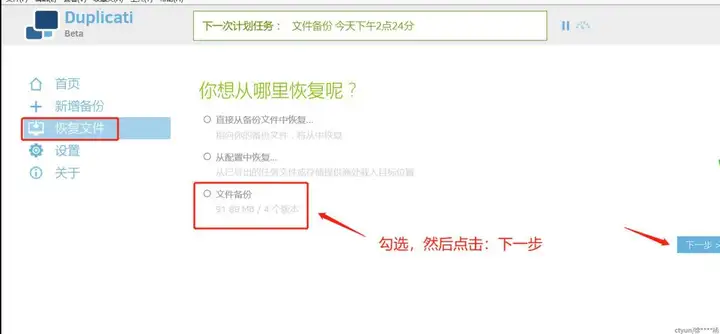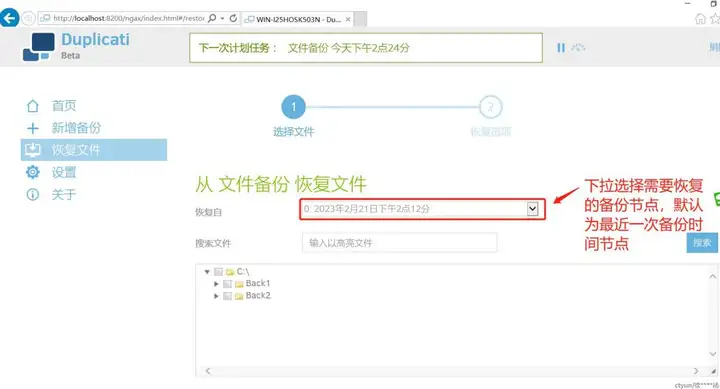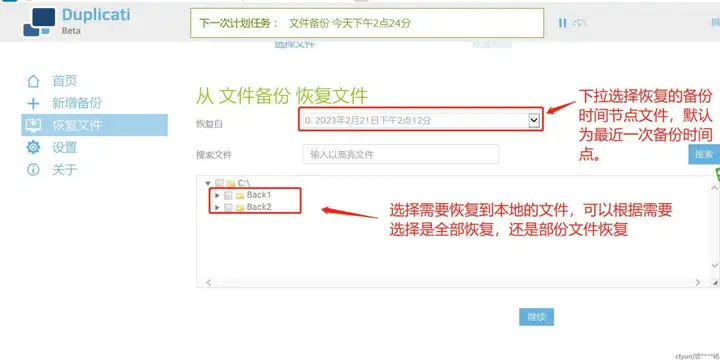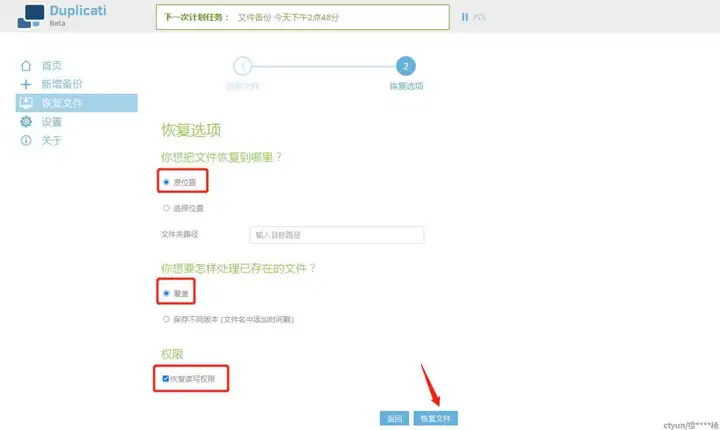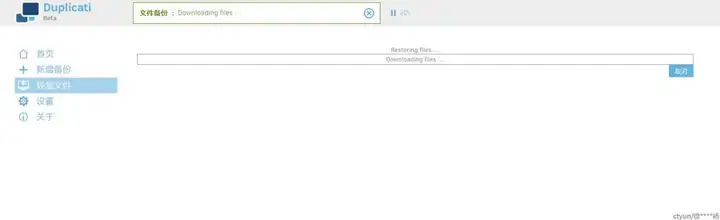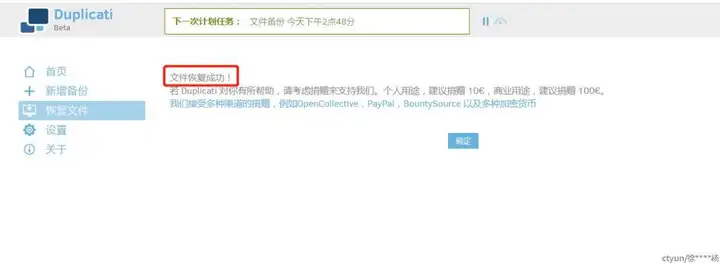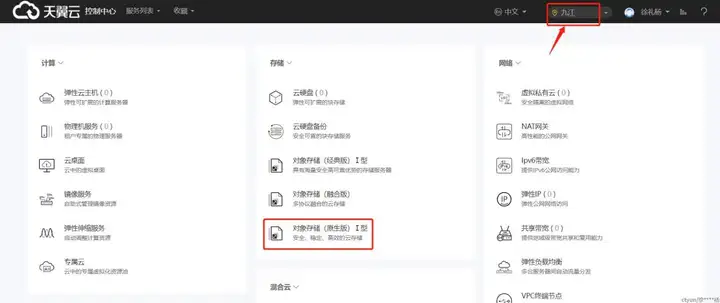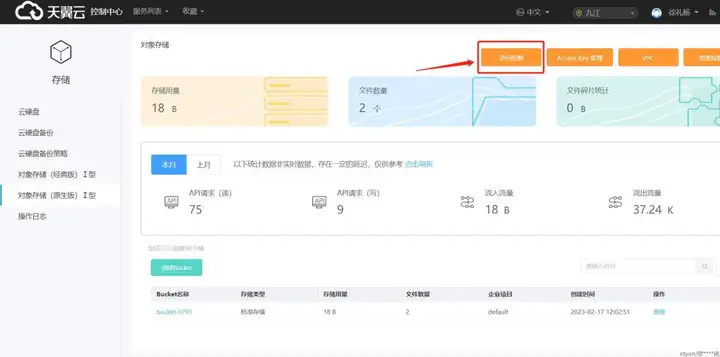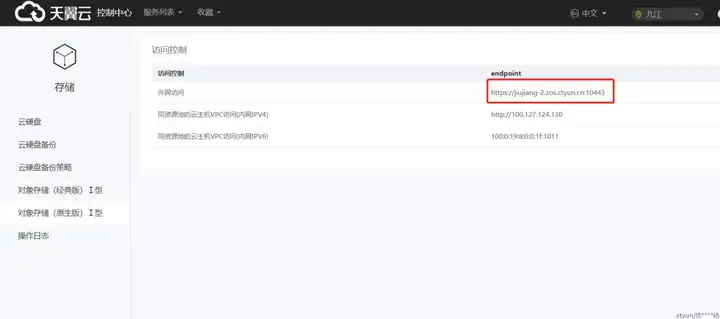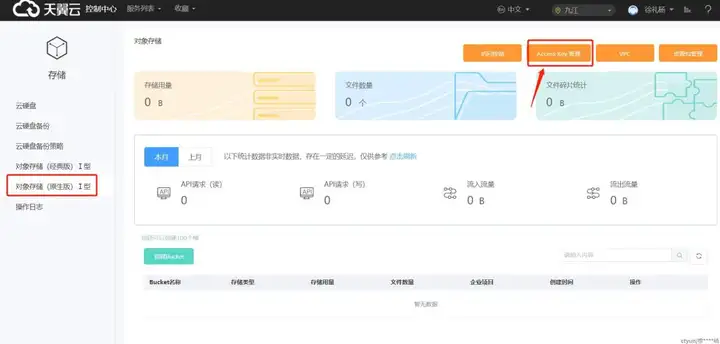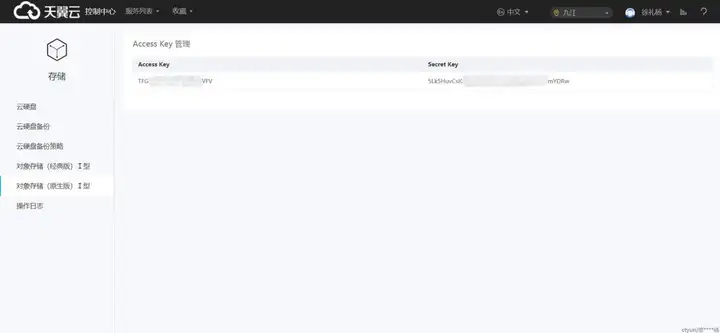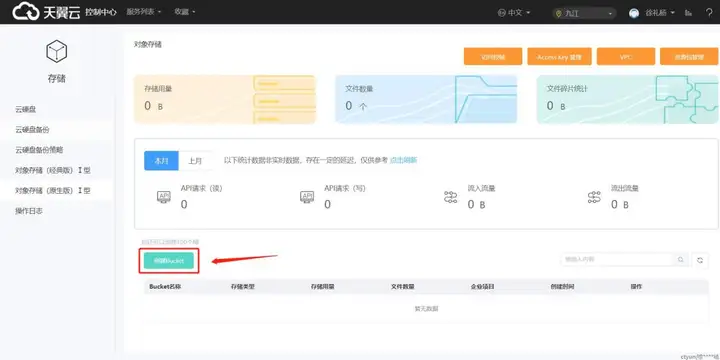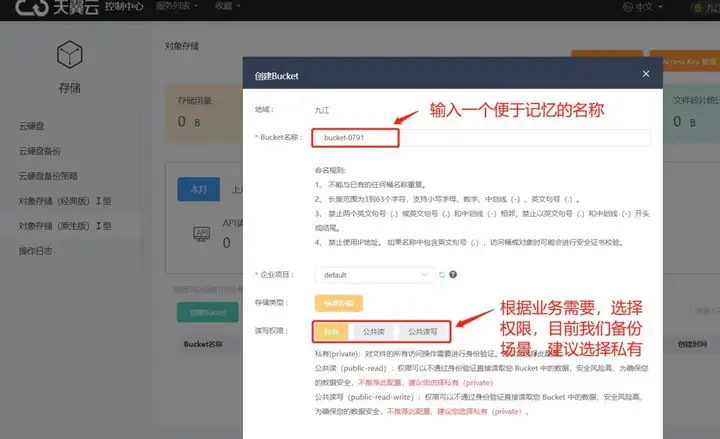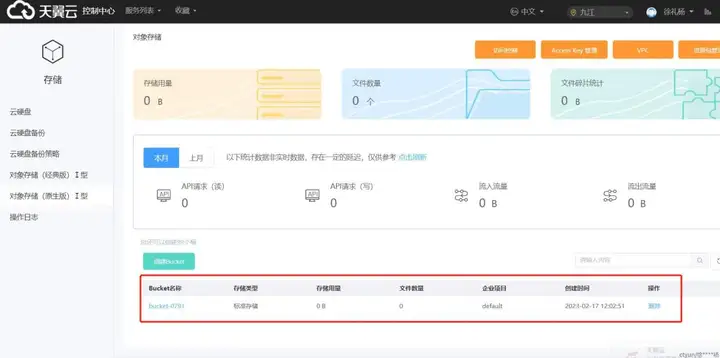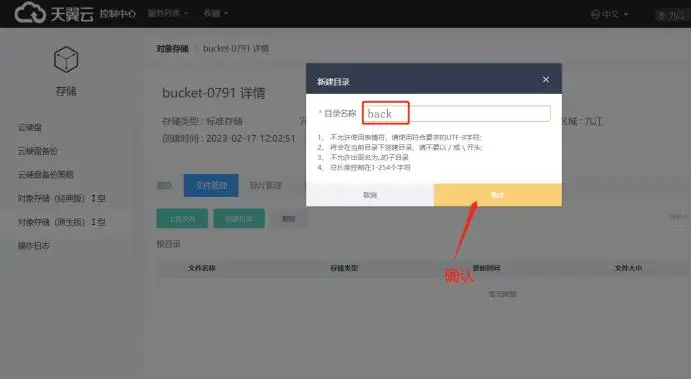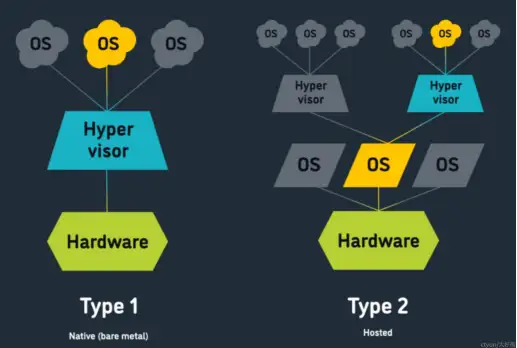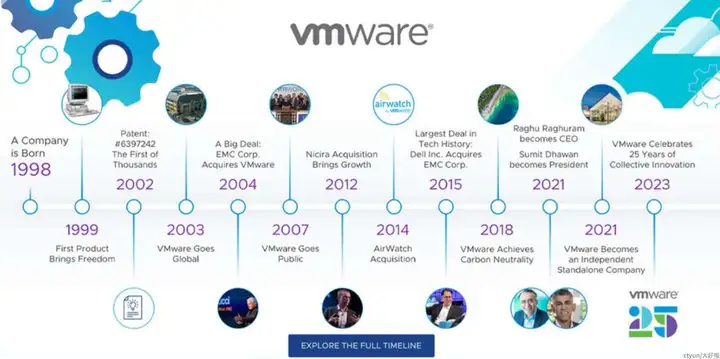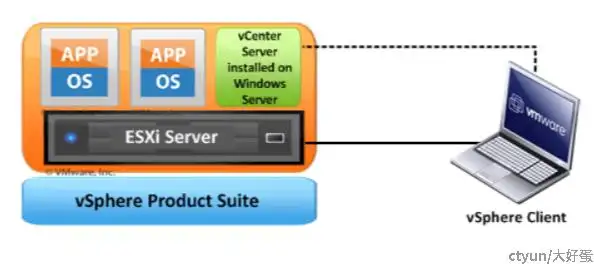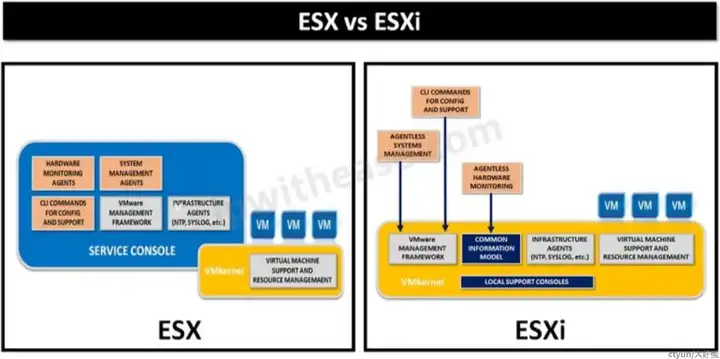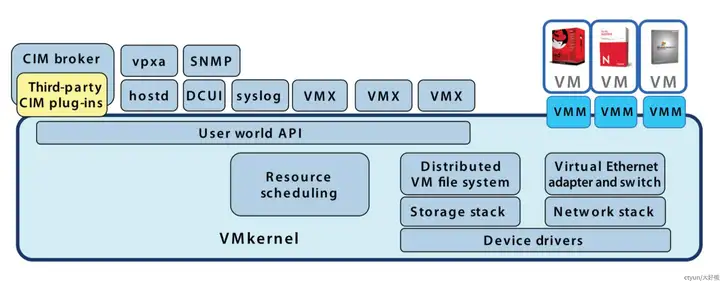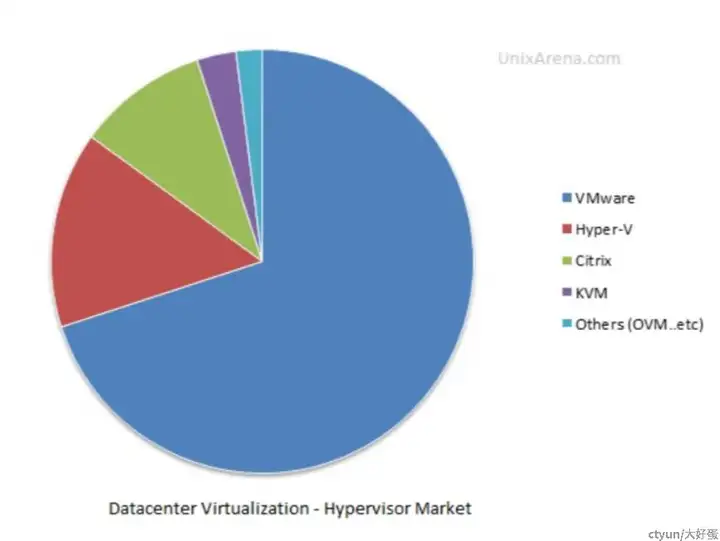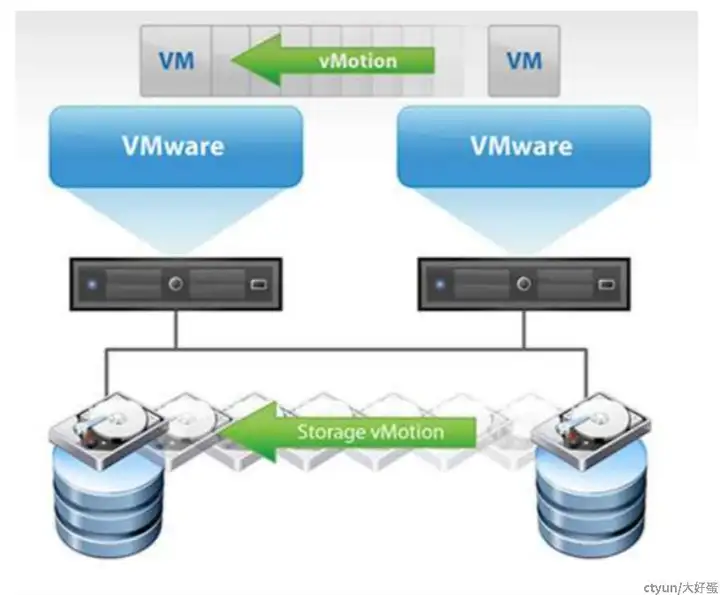本文章主要介绍如何利用第三方开源工具Duplicati与天翼云对象存储相结合,做到根据实际业务需求定时备份,同时为避免云端账号丢失导致数据被恶意下载,如何做好数据加密的方法。
本文主要将从以下三块内容来进行介绍:
一、Duplicati 安装部署及备份策略的设置
二、如何恢复备份文件到本地
三、天翼云对象存储密钥如何获取
现在我们来介绍第一部份: Duplicati 安装部署
安装地址: https://cloud.189.cn/web/share?code=iqiaemzEVNJr (访问码:f0bs)
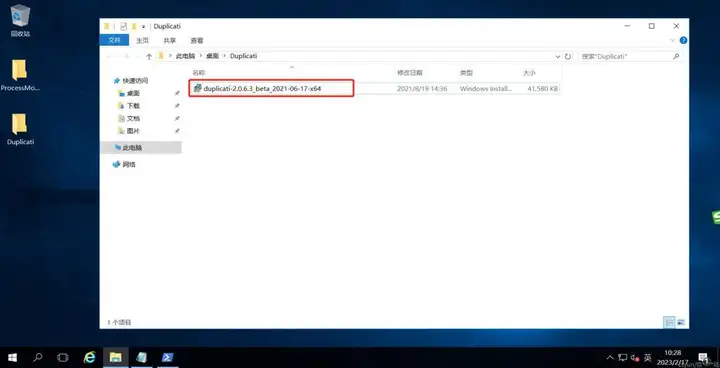
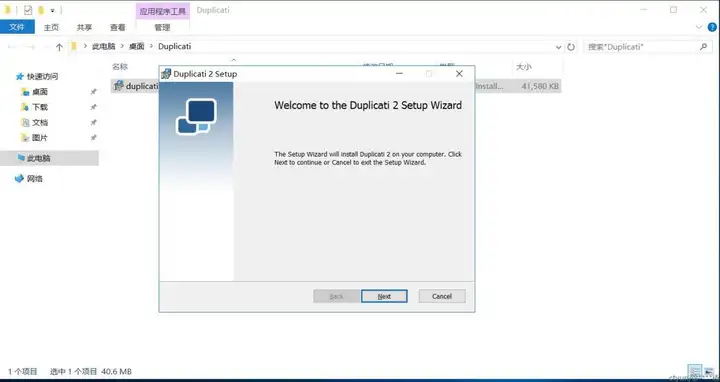
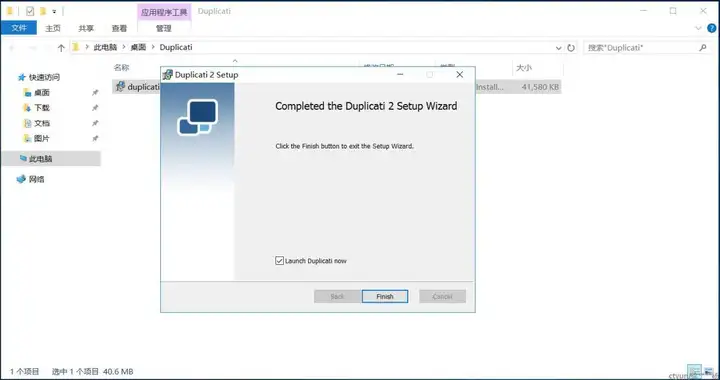
该软件需要依赖于 .NET Framework v4.7.1 ,若服务器中未安装,则安装包会进行报错,点击“是” 会跳到微软官方 .NET Framework 下载页面。
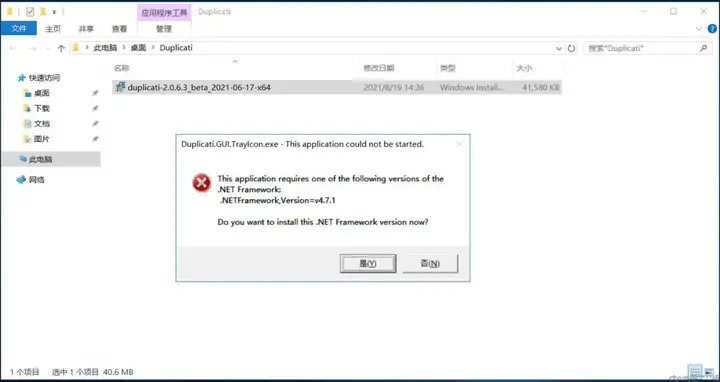
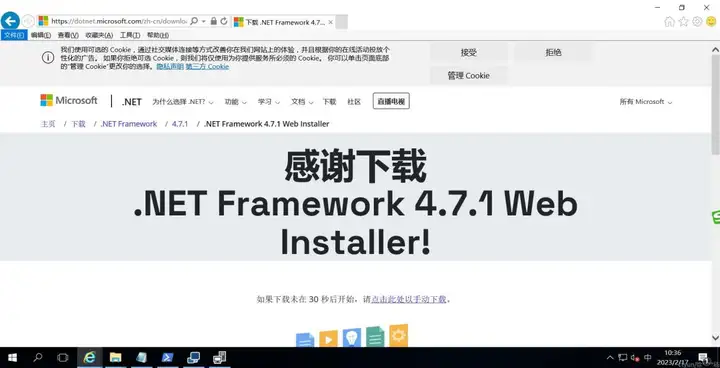
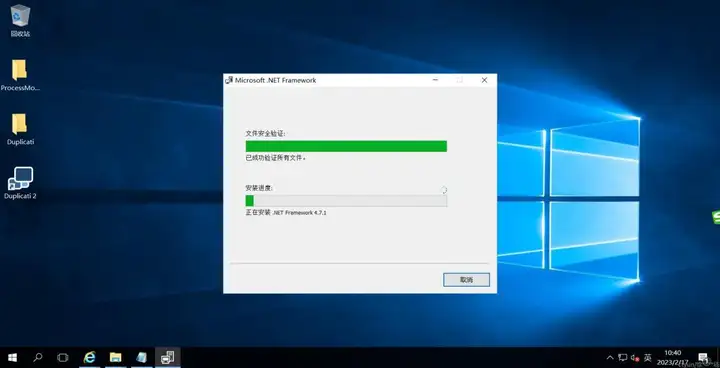
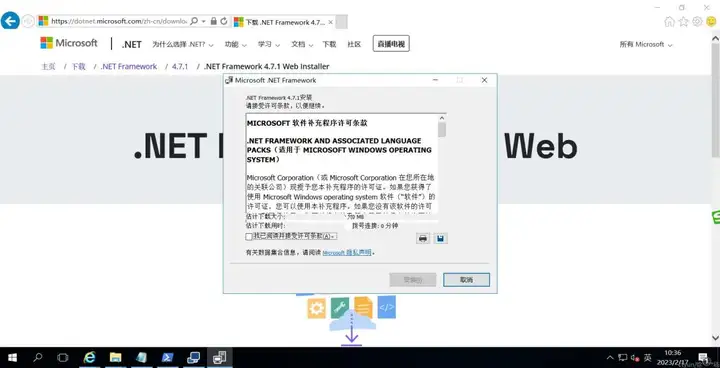
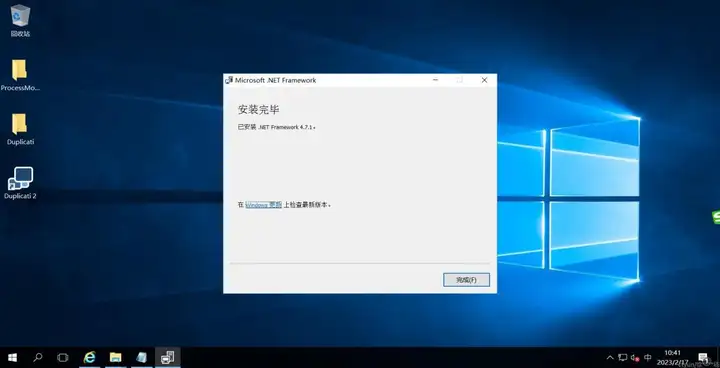
安装完毕后,程序会自动打开浏览器并进入Duplicati系统界面中。
系统询问是否需要设置访问密码,可根据需要选择是或否,我们此次为了简化操作,选择了否,即点击:“ No, my machine has only a single account "。
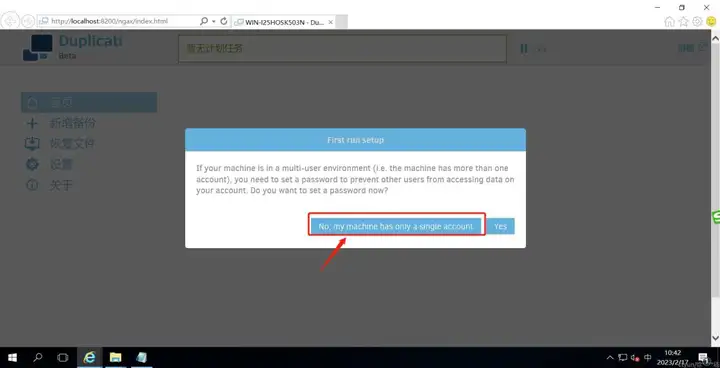
以上安装过程已经完成了,接下来,我们来介绍一下如何进行备份策略的配置:
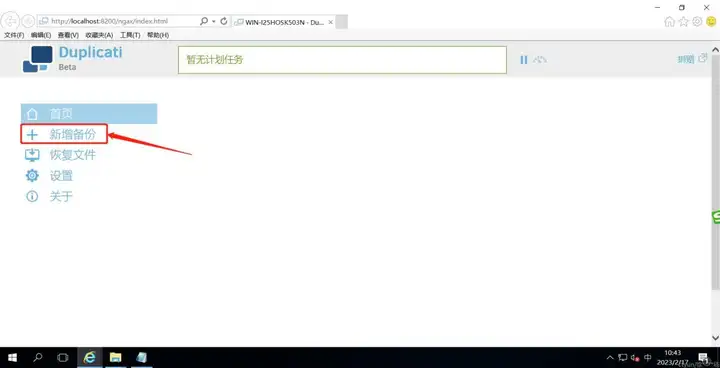
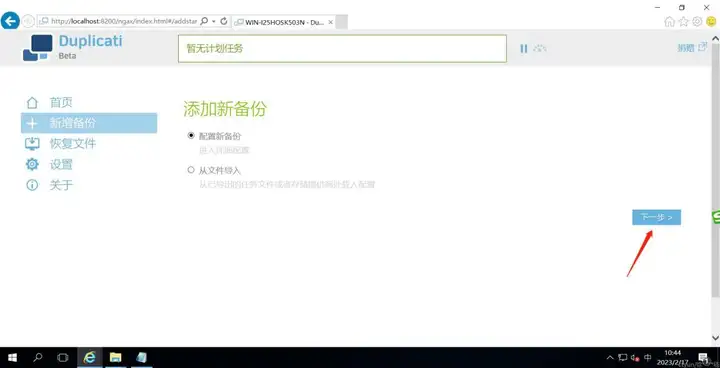
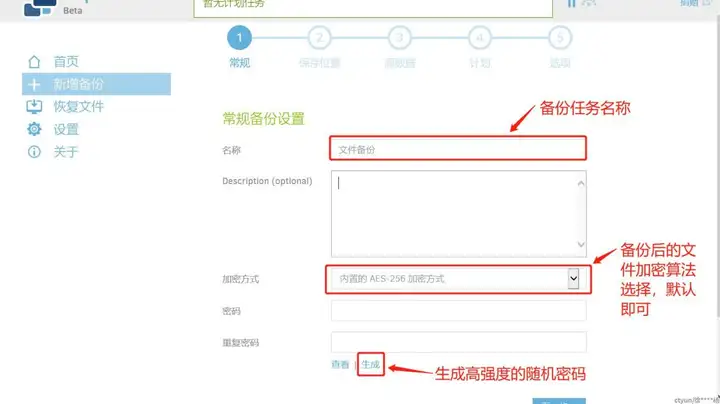
按下图所示,依次选择存储类型为:S3 兼容, 勾选"启用SSL", 然后填写服务器地址以及桶名,目录名,AK/SK 信息,具体获取方法,请见文中最后一部份,这里需要注意的是,服务器地址要删除 http:// 或 https:// ,只保留后面的域名及端口号即可。
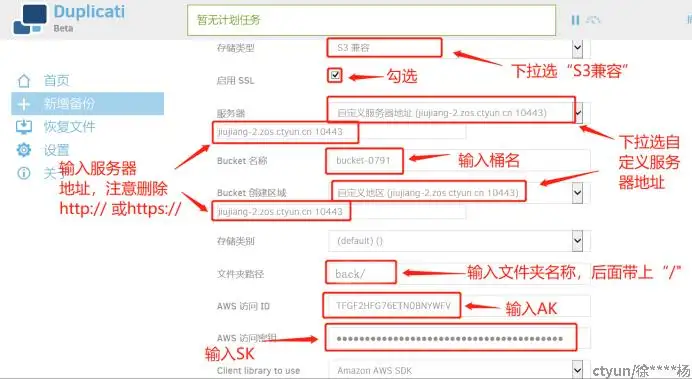
配置完信息后,点击测试连接按钮进行测试。
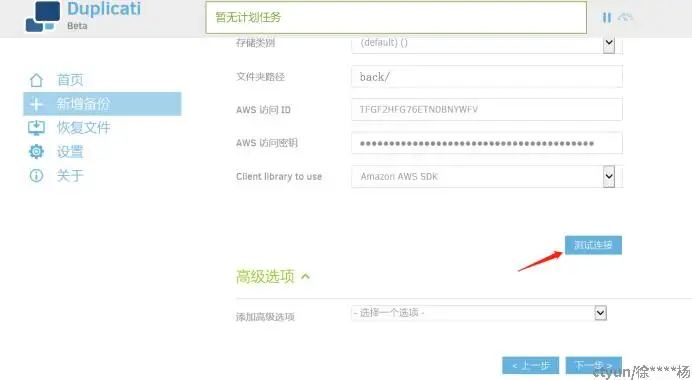
显示连接正常,即表示配置信息无误。
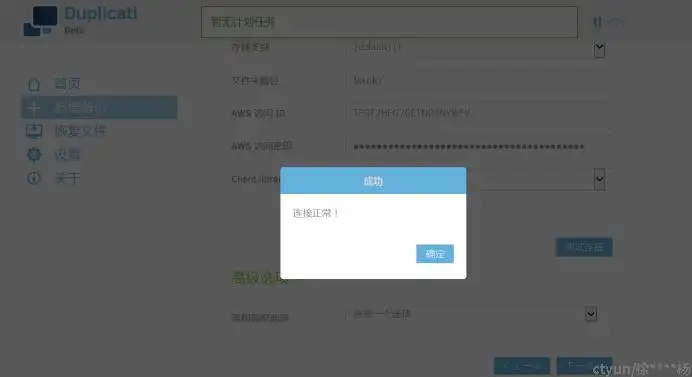
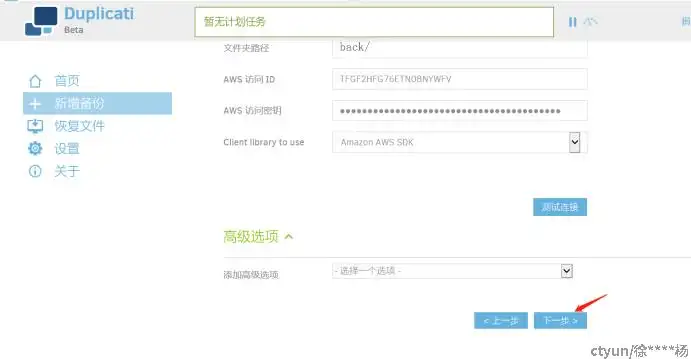
这里选择我们需要备份的文件目录,可根据需要添加多个目录,如下图,我们勾选了C盘下的 Back1 和 Back2 这两个目录做为需要备份的目录进行演示。
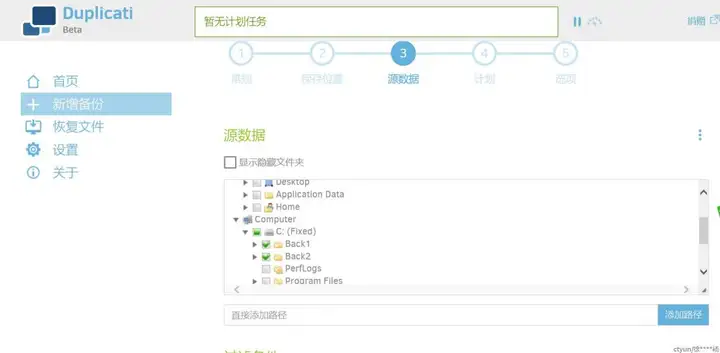
我们可根据业务场景需要,指定或排除一些文件后缀,尽可能的降低对象存储使用成本。
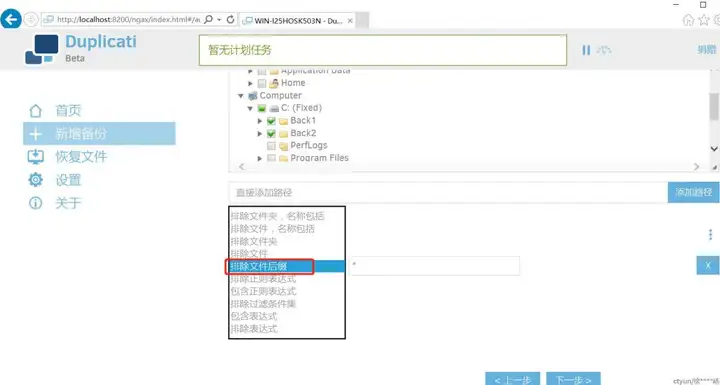
如下图所示,我们以“txt”为例,进行排除,不上传备份。
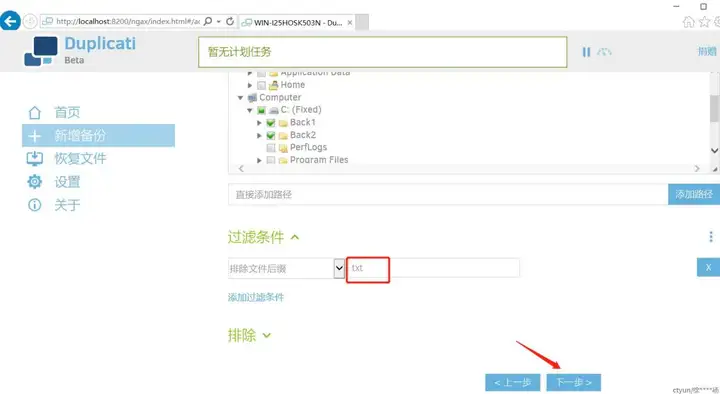
接下来,我们设置备份时间计划,可根据需要,按照分钟、小时、天、周为单位进行备份。
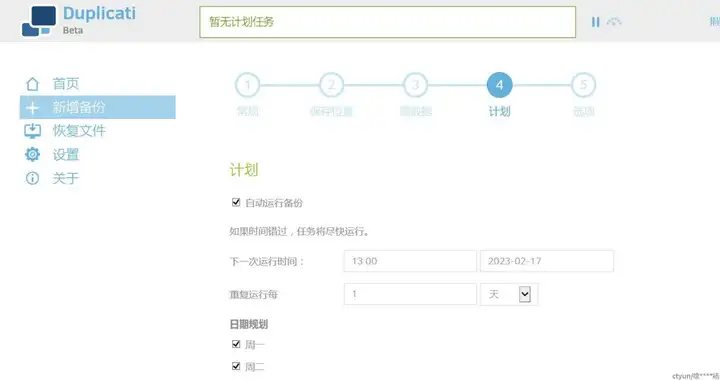
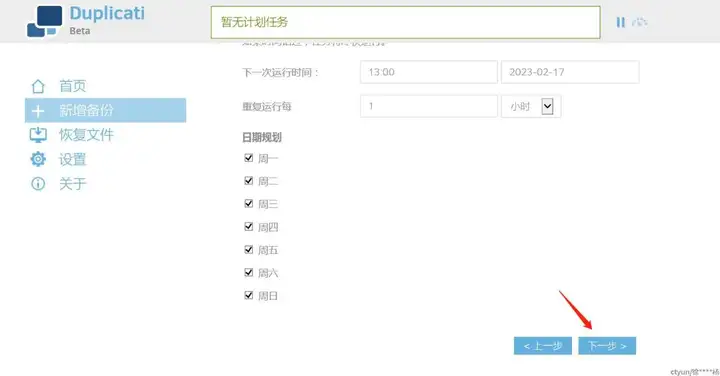
选择上传后文件最大卷,以及云端保留的备份数量,例如,我们只想保留最近三次的备份数据,之前的不需要,那么我们就选择”保留指定版本数“ 数量选择 ” 3 “
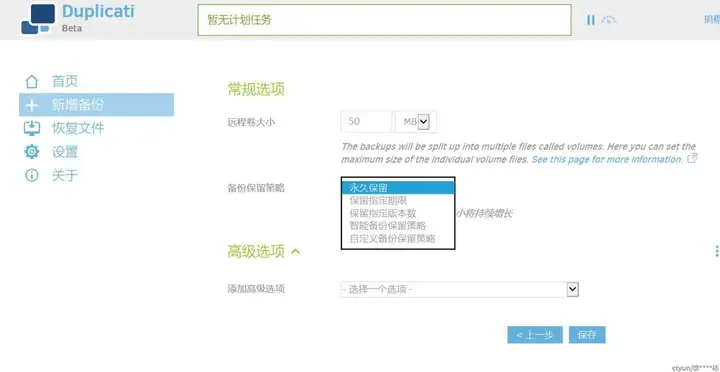
可根据需要,添加高级选择项,我们在这里选择对文件进行压缩打包, 下拉选择:” zip-compression-level 设置Zip 压缩级别 “。
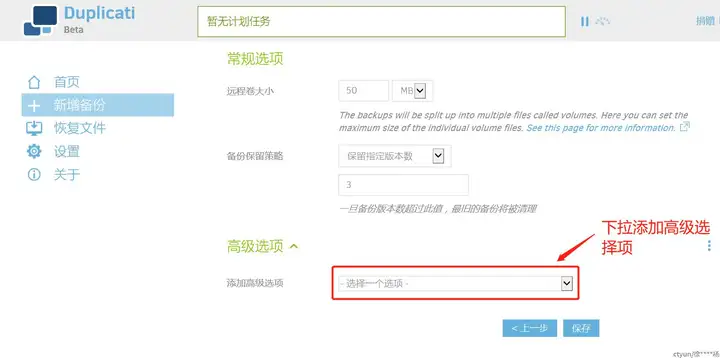
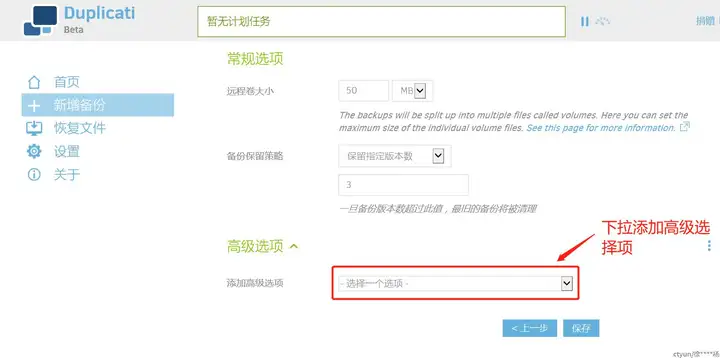
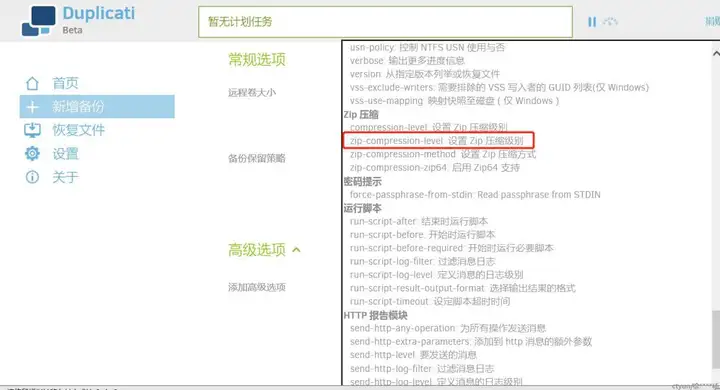
设置压缩级别为 ” 5 “ ,0表示不压缩,9表示最大化压缩,注意,压缩极别越高,文件打包的时间就越长,可根据实际情况自行选择。
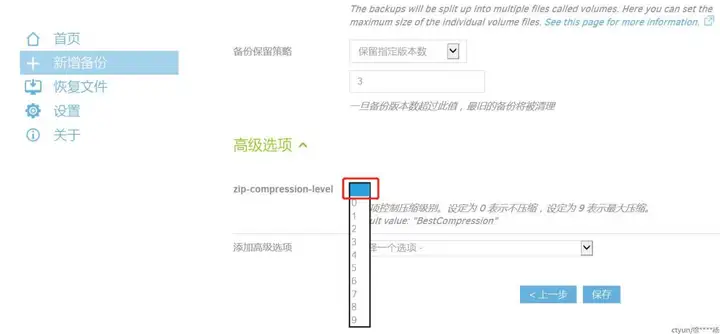
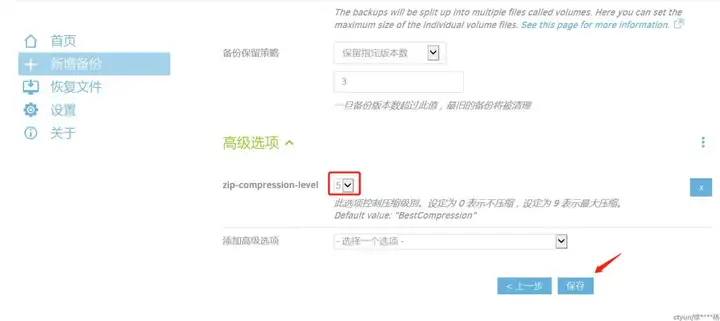
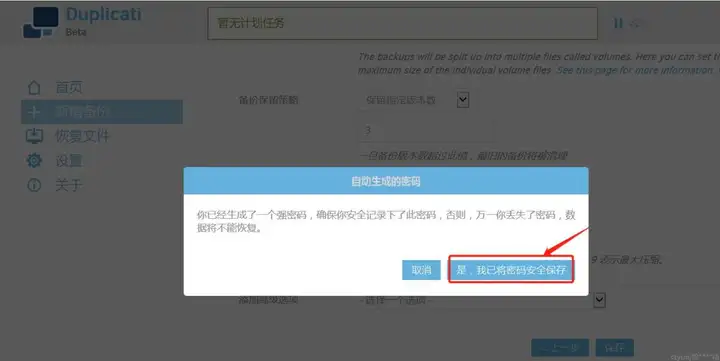
进入以下界面后,则表示备份策略配置已经完成,我们可以点击立即运行按钮,来做首次备份。
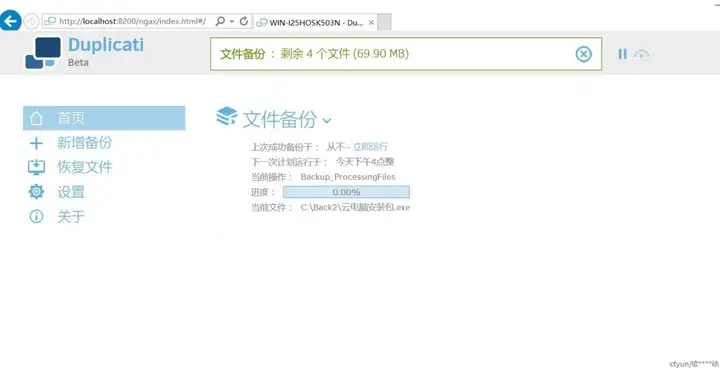
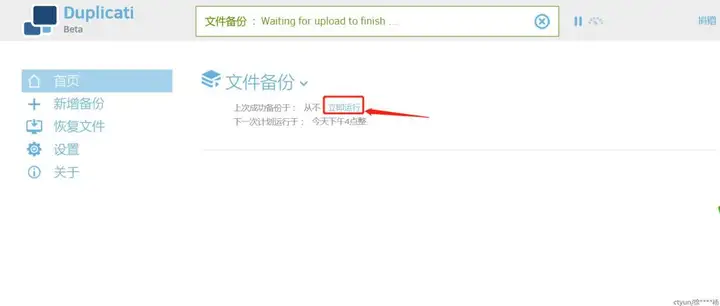
备份完成后,我们可以看到以下界面,可以显示上次成功备份的时间以及耗时。
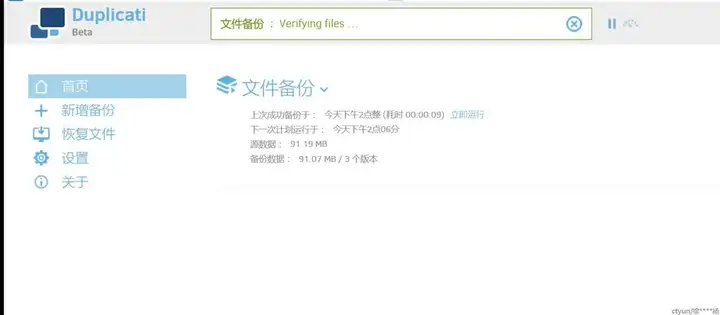
同时为了检验备份的是否成功,我们还可以直接登陆到天翼云对象存储管理界面中,来查看备份后的文件情况。
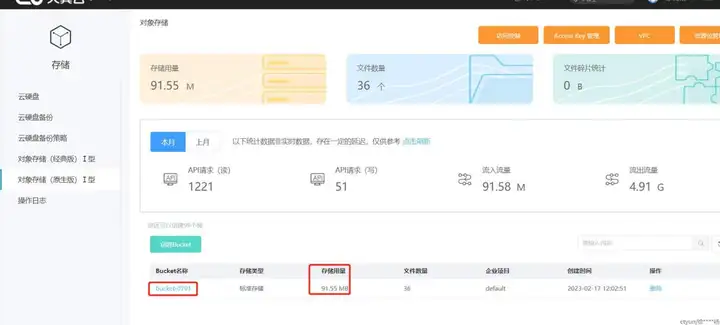
在这里,我们可以看到已经上传好的备份文件,因为前面我们选择了加密,因此我们看到的所有文件无论是文件名,还是文件本身都是加密后的文件,即使被黑客恶意下载了,对方也无法还原文件。
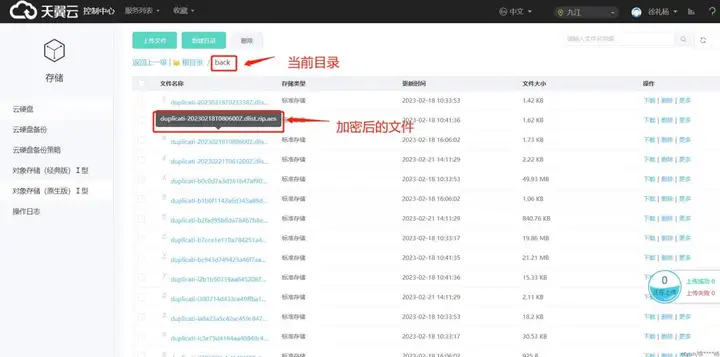
到这里,我们的备份就已经完成了。接下来,我们来看一下第二部份,如何恢复备份文件到本地:
点点击左侧的”恢复文件“ ,然后选择 ”文件备份“,下一步:
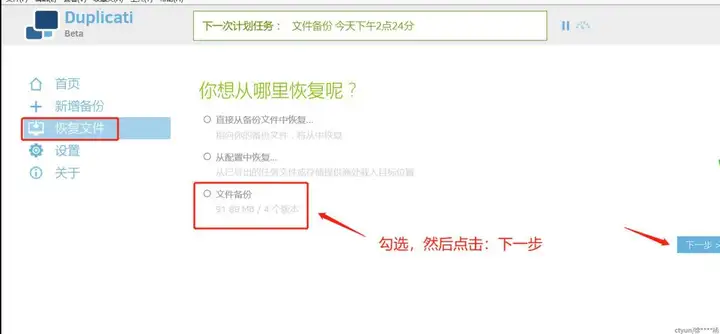
下拉选择,需要恢复到本地的云端备份时间节点版本,可根据需要,在所选择的备份时间节点中全选 或部份选择文件进行恢复,便于一些文件较大,全部恢复下载时间过长的场景。
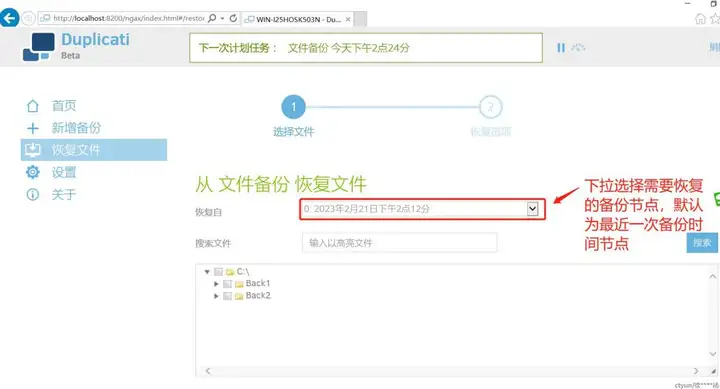
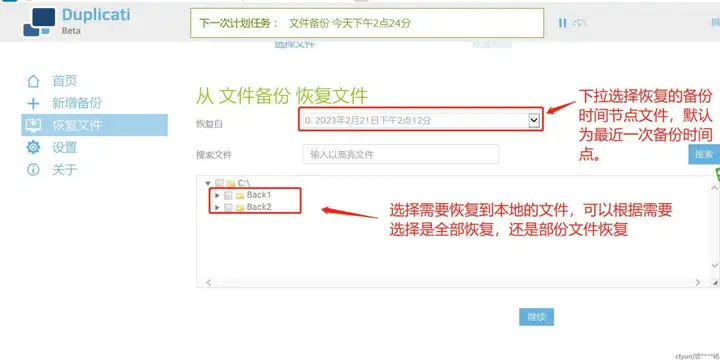
根据需要,选择文件是恢复至原文件,还是存放到新的目录位置。
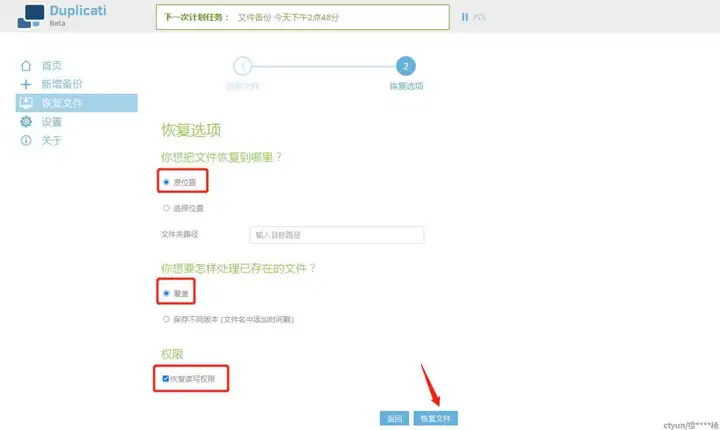
选择好后,系统将自动将文件下载至本地并进行解密还原。
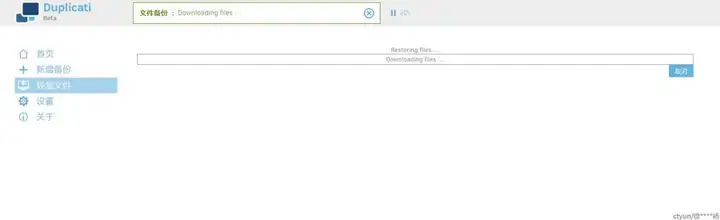
到这里,文件已经恢复成功了。
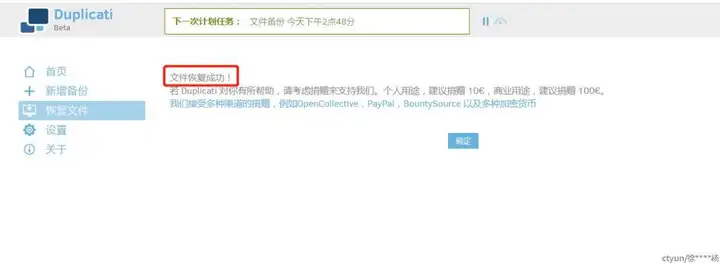
现在我们进入第三部,来看一下之前在配置备份策略时用到的对象存储桶服务器地址,以及密钥(AK/SK) 是如何获取的。
以下为对象存储(原版版)I型为例,其它类型的对象存储获取方法大同小异,这里就不过多的做演示。
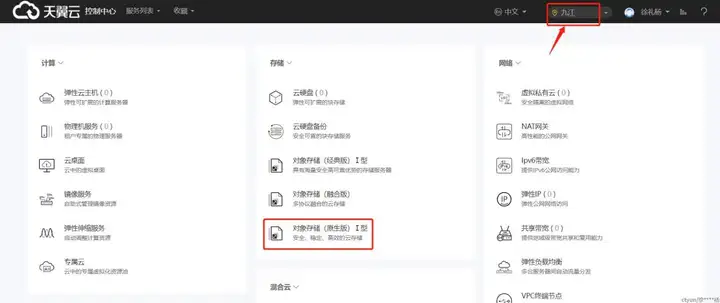
点击访问控制按钮
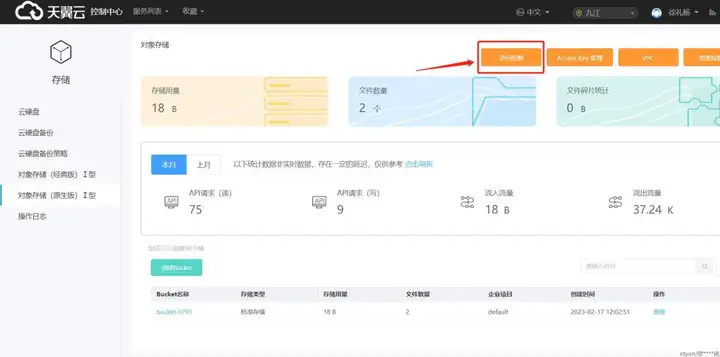
这里可以获取到内外网服务器的访问地址,我们记录下来。
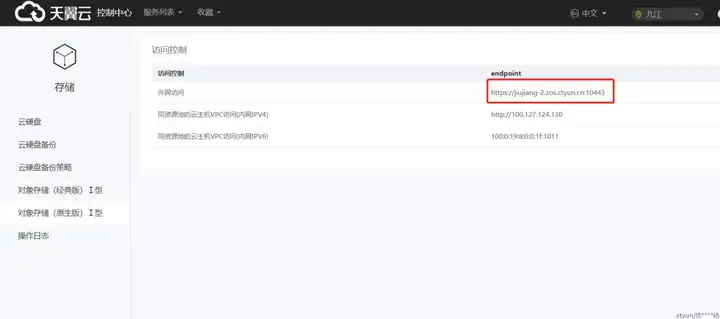
点击 “ Access Key 管理” 进入
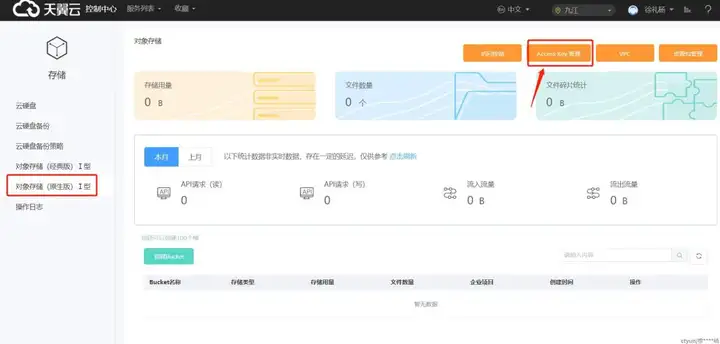
然后我们复制出 Access Key (简称:AK) 和 Secret Key (简称:SK)
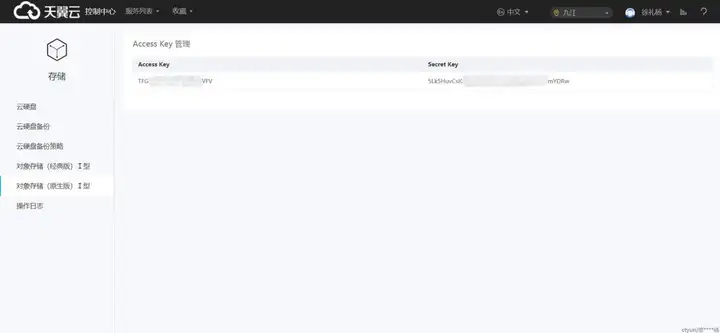
最后我们来创建一个桶
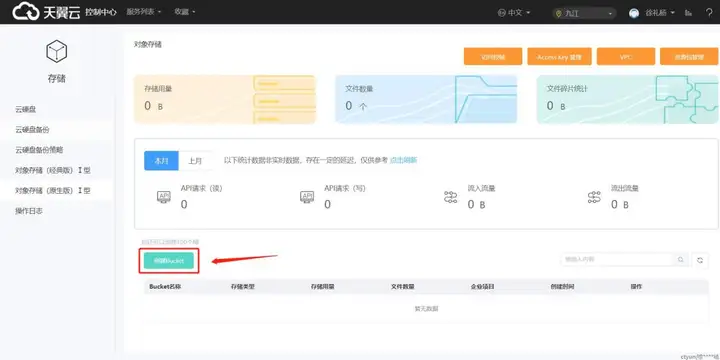
输入我们的桶名,以及权限设置,对于备份场景,基本上不会需要除运维人员以外的人员进行访问,为了文件的安全性,建议选择 “私有”,若一些需要视频或图片文件开放给互联网客户访问,则可以选择 “公共读”,对于一些例如,论坛,OA等有上传文件需求的应用系统,可以视情况选择“公共读写”权限。
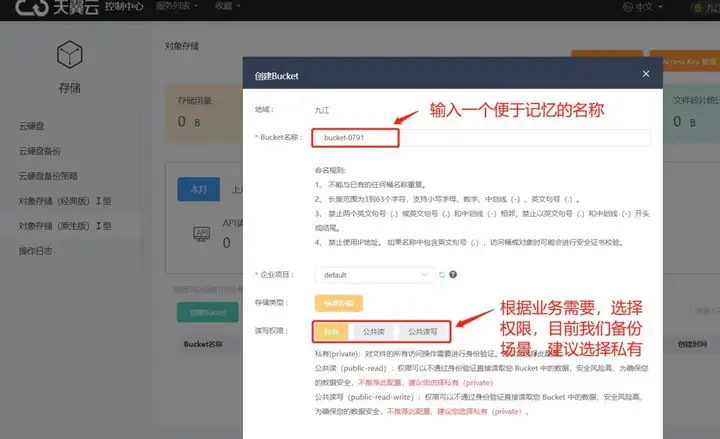
进入新建的桶后,我们再新建一个目录,用于存放备份文件
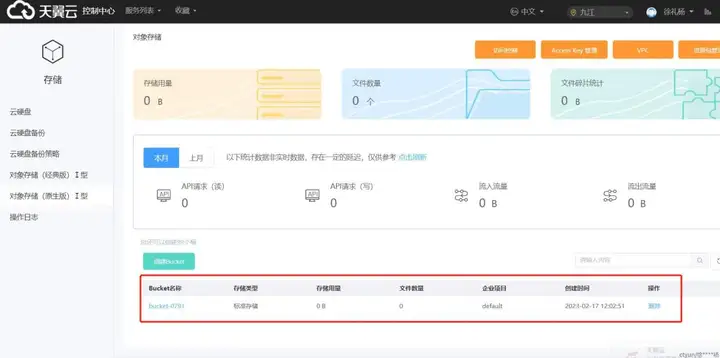
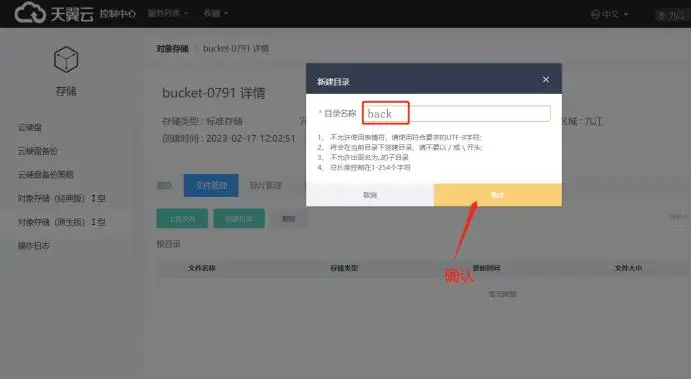
OK,到这里,我们已经全部介绍完了系统配置,文件恢复,服务器地址及密钥的获取方法,Duplicati 功能非常强大,有许多高级功能大家可以一起探索。
最后希望本篇内容能够对大家有所帮助,谢谢。
本篇文章转载自天翼云官方网站开发者社区,了解更多云计算知识可登录天翼云官方网站开发者社区,点击专栏查看更多技术干货,与技术大咖促膝论道!